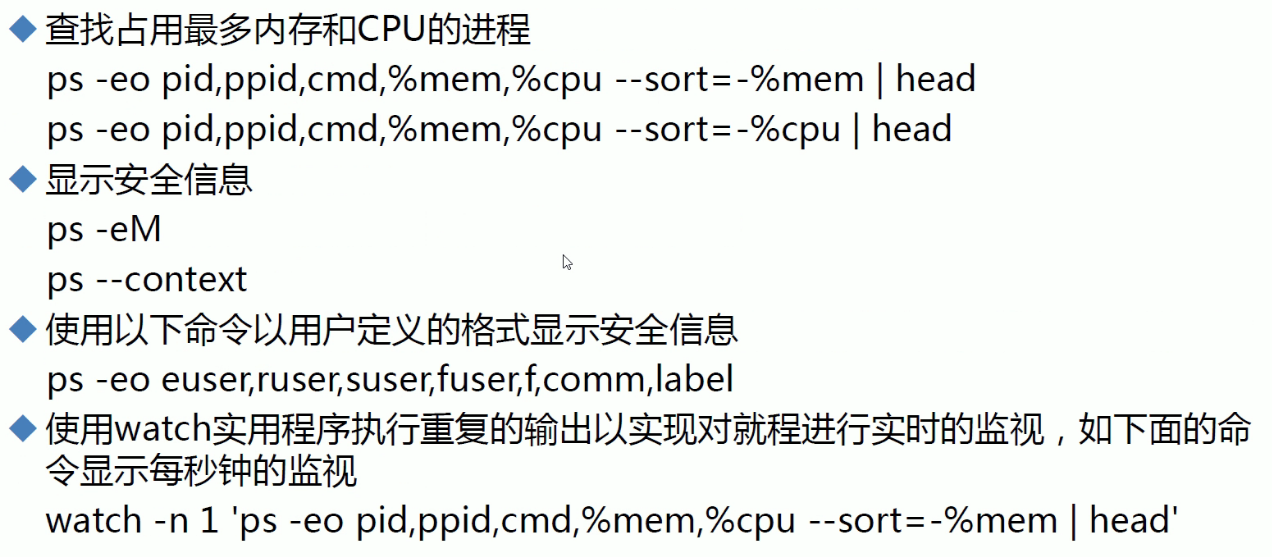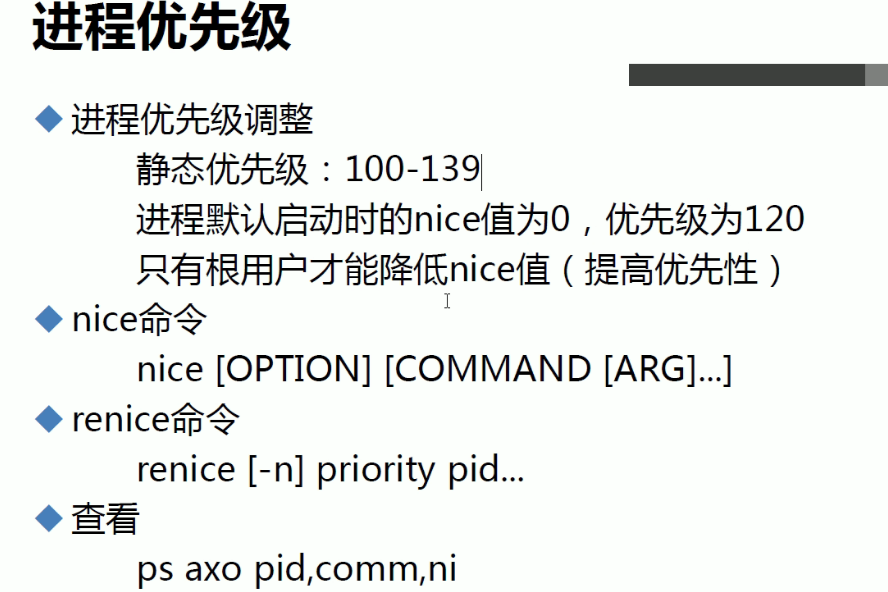第2节. 进程管理工具
进程启动后,相关信息会自动放到/proc里
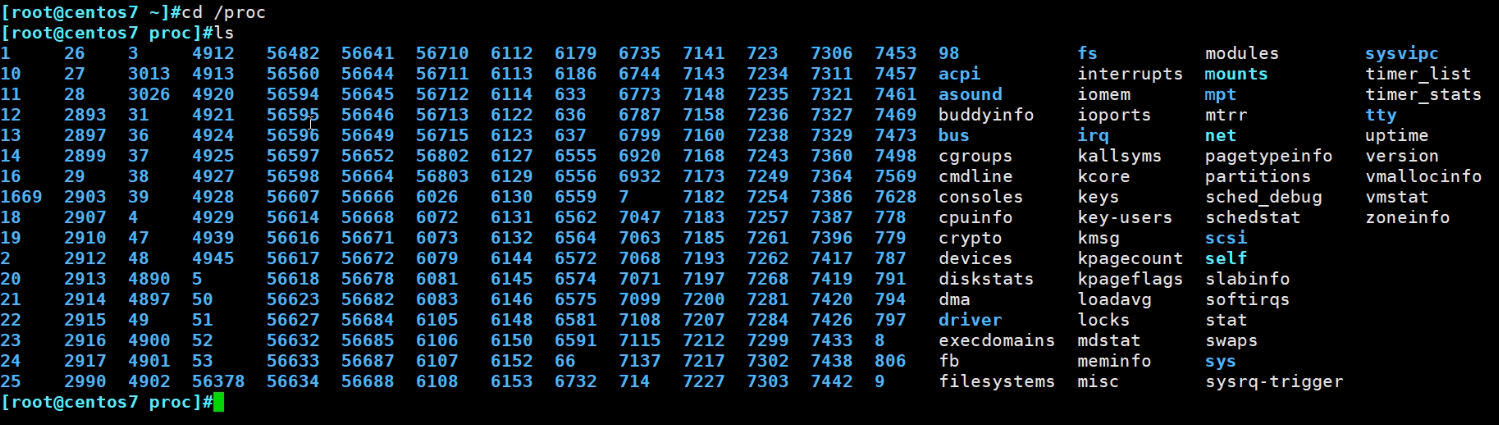
上图的1,就是systemd这个系统启动后的第一个进程。进去后一堆信息(比如内存、挂载等信息)通常不直接查看分析,而是通过命令去看。
ps 默认只显示当前这个tty线程的进程
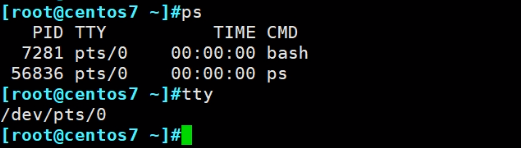
再开第二个终端跑一个sleep
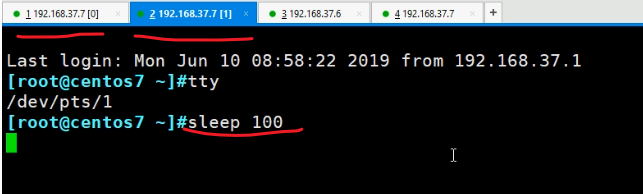
再开第三个终端跑一个ping
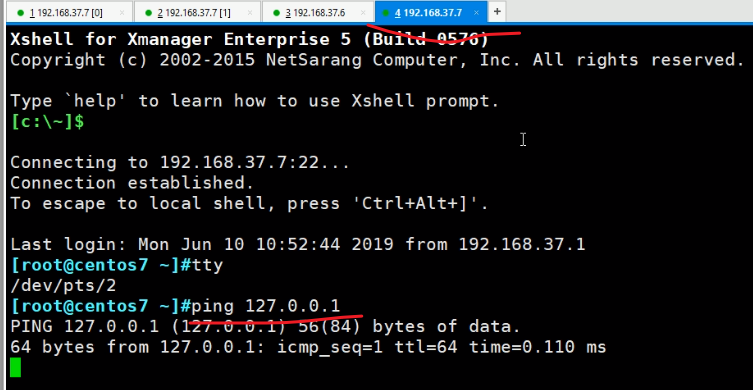
但是在第一个tty里,ps只能看到自己的进程
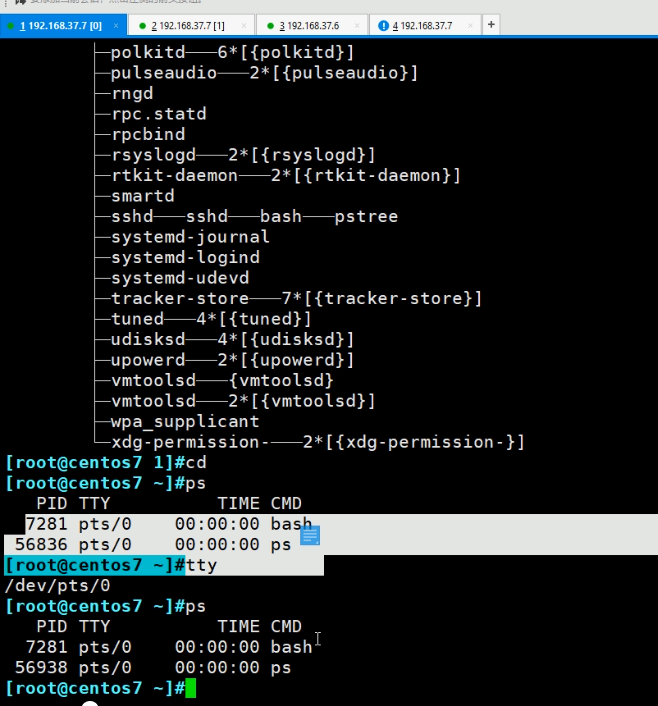
ps 特殊在,它是一个老牌Unix命令,支持3种风格的option选项
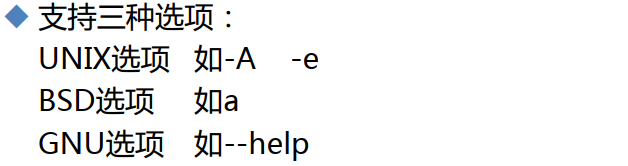
man 帮助种也是如此写道

- h unix风格
-- help GUN风格
h BSD风格
tar xvf 和 tar -xvf 都行
ps a查看各个终端窗口下的进程

a看不到守护进程,和终端没有关系的进程是看不到的。
ps x 查看并非所有进程,包含守护进程这种和终端无关的,也包含终端下运行的进程
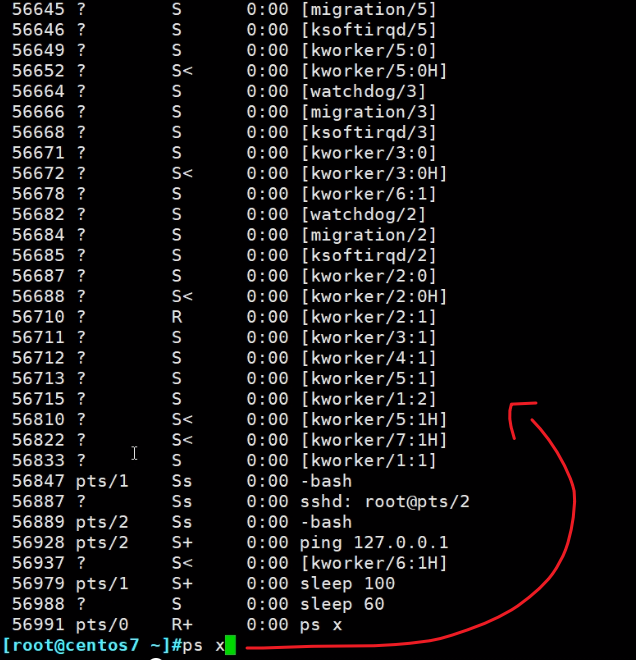
?就是和终端无关的;终端下的也会给你显示出来的。

ps ax会多一些

ps u显示进程所有者的信息
顺便看下列标题

ping 一直在运行,但是不消耗CPU,time这一列0:00就是说占用CPU的时间片少。

ps aux 看所有进程的信息,包含守护、终端进程、带进程所有者
▲插播-1 iptables如何实现代理
这种方法有时候不生效,所以后来我还是用的softether去搭建的
这种方法不用动路由表,其实就好比windows的代理,就好比clash的“非tun虚拟网卡模式”,现在看下来这种方案更为灵活:
iptables -t nat -I SHADOWSOCKS 1 # 添加用
iptables -t nat -D SHADOWSOCKS 1 # 删除用
iptables -t nat -D SS -p udp -d 0.0.0.0/0 -j REDIRECT --to-ports 1080 # 删除具体
iptables -t nat -A SHADOWSOCKS -d 167.xxx.xx.xxx -j RETURN # vpn的建立隧道地质得走本地网络出去
iptables -t nat -A SHADOWSOCKS -d 10.0.0.0/8,172.16.0.0/12,192.168.0.0/16 -j RETURN # 私网
iptables -t nat -A SHADOWSOCKS -d 127.0.0.0/8,169.254.0.0/16 -j RETURN # 本地回环和linklocal
iptables -t nat -A SHADOWSOCKS -d a.b.c.d/n -j RETURN # 公司出口IP
iptables -t nat -A SHADOWSOCKS -d a.b.c.d/n -j RETURN # IDC公网IP
iptables -t nat -A SHADOWSOCKS -d a.b.c.d/n -j RETURN # 云上公网IP
iptables -t nat -A SHADOWSOCKS -d a.b.c.d/n -j RETURN # 本地APP访问或者调用的外部IP,这些都是走本地网络,不走代理的。
iptables -t nat -A SHADOWSOCKS -d a.b.c.d/n -j RETURN # 你要是闲的蛋疼,还可以加上所有国内IP地址段,你不怕CPU不忙对吧。
iptables -t nat -A SHADOWSOCKS -p tcp -d 0.0.0.0/0 -j REDIRECT --to-ports 1080 # 剩下统统走代理,注意UDP其实也需要代理,不过要排除UDP 53,同样TCP53也要排除的,这样一些新的QUIC协议就能应用了。
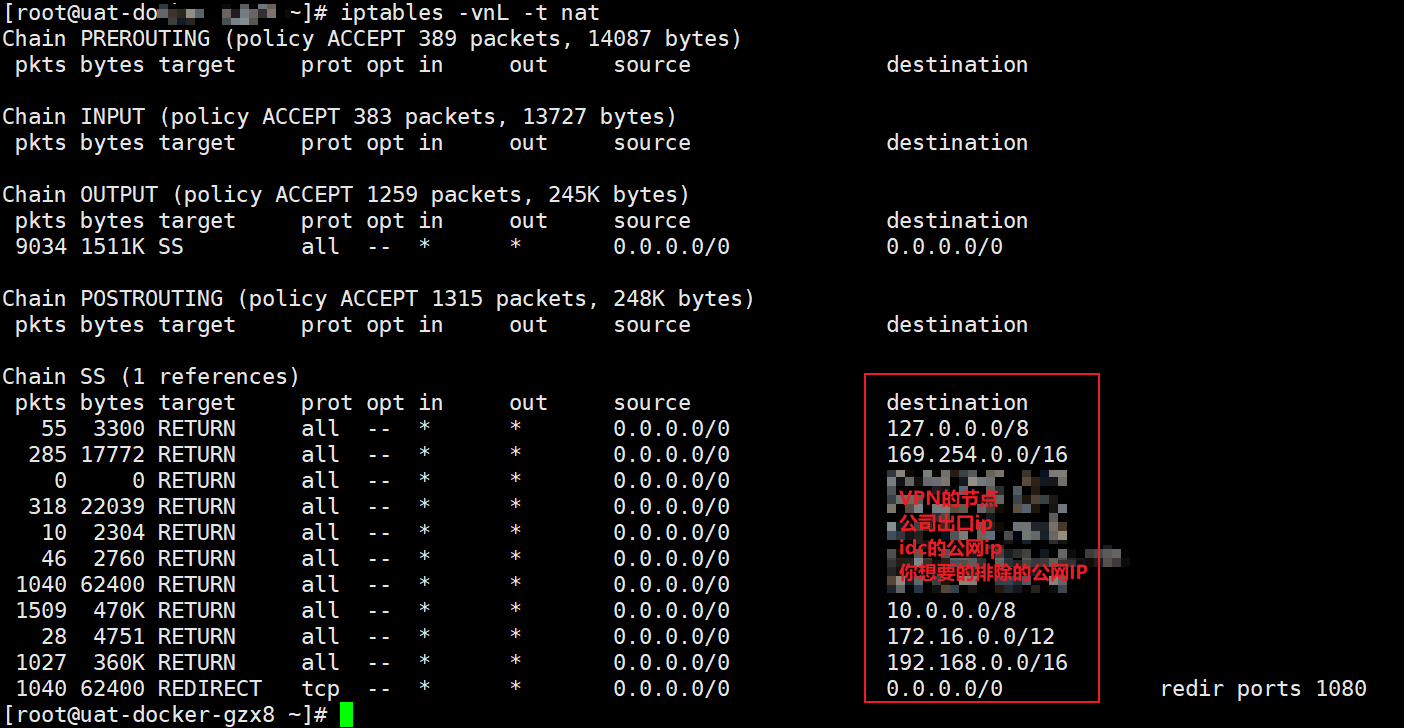
还差一个排除注意点,单个APP的她可能也会本地调用外界的公网IP(这个是不走代理的),所以也需要排除。
▲插播-2:业内趋势QUIC体验
H3介绍:https://blog.51cto.com/u_14888059/3790697
https://network.51cto.com/article/625999.html
https://new.qq.com/omn/20210504/20210504A01Z1T00.html
谷歌开启H3:https://zhuanlan.zhihu.com/p/108198664
插件下载:https://chrome.google.com/webstore/detail/http2-and-spdy-indicator/mpbpobfflnpcgagjijhmgnchggcjblin
插件显示对比:绿色是H3,蓝色是部分H3没有H1,灰色是有H1。
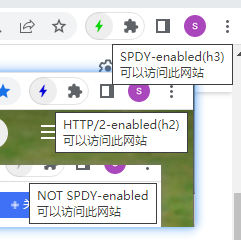
企业微信有用QUIC也就是H3,CDN里也支持,谷歌youtube都支持--速度快很多
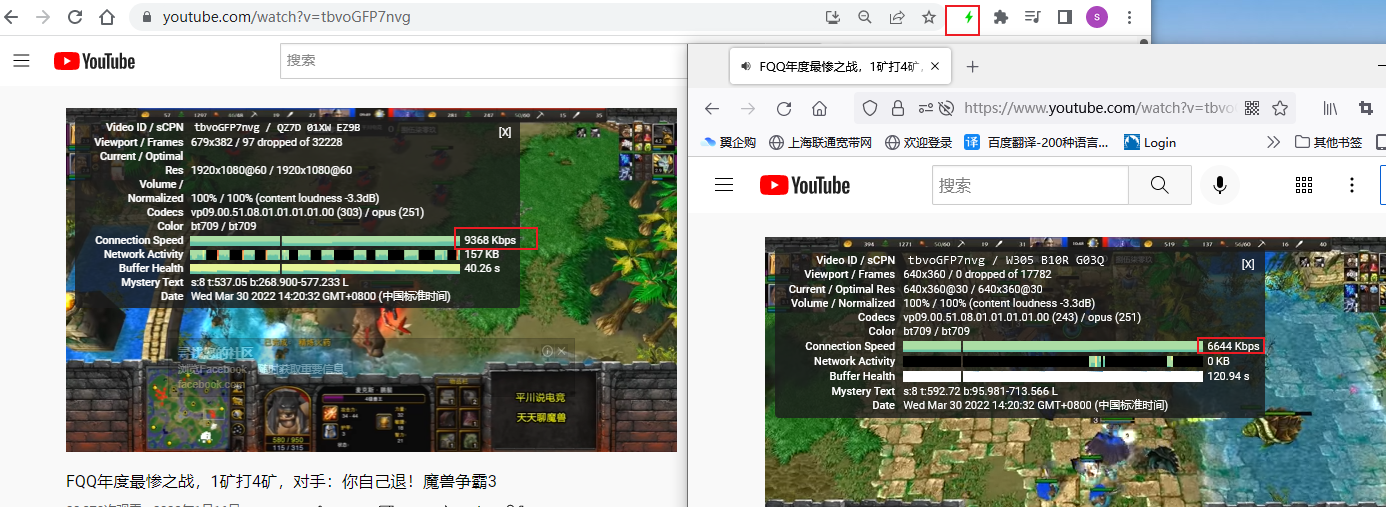

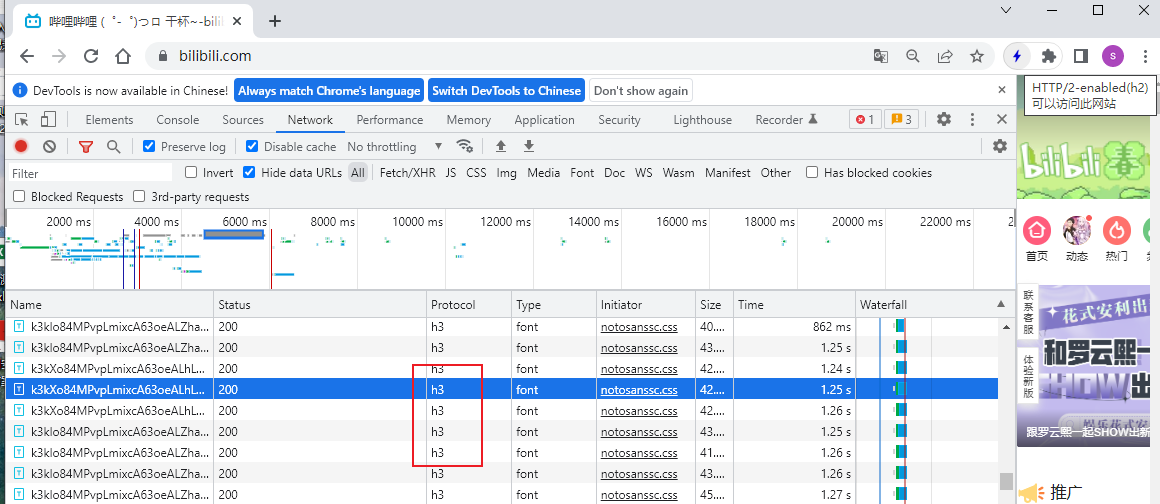
插播结束,继续linux的ps命令
ps aux看的较全,注意用户通常是root,也有非root,就是以系统账号运行的
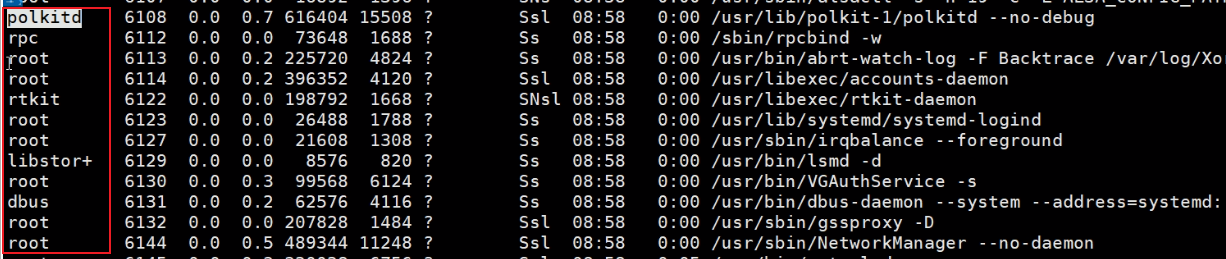
切换用户看下


再来看下普通用户运行passwd的情况
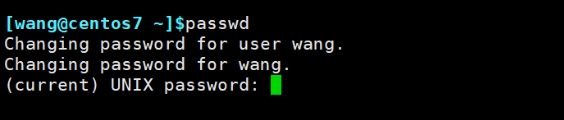
发现竟然是root运行的,其实这就是SUID的原因,前文已讲

所以ps aux看到的用户严格来讲是有效用户,是wang运行passwd后实际生效的运行的该命令的那个用户。
再看下ps aux的CPU占用百分比,基本都是0,搞一个不是0的。


单核是100%,两核就是200%
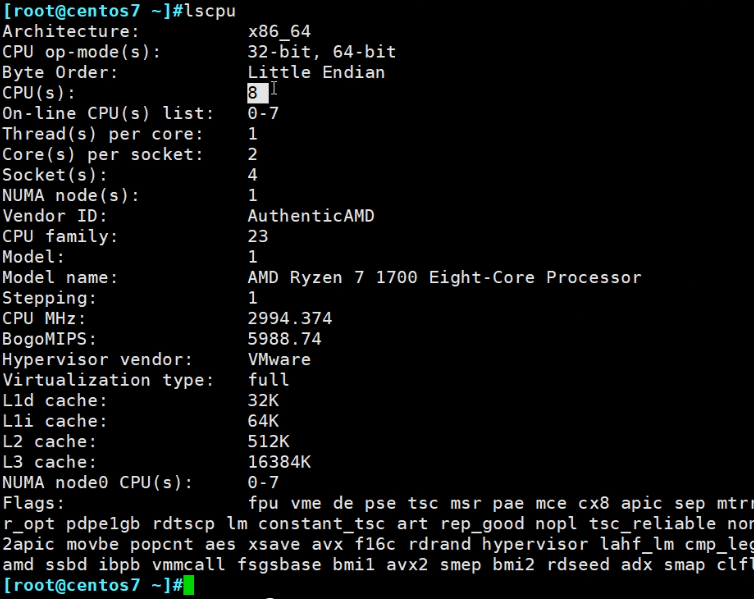
内存情况:

RSS是常驻内存,进程申请内存的时候,说是这么多,但并不是马上使用,所以RSS就是目前使用到的内存空间,而VSZ就是申请操作系统承诺给到的内存空间。
VSZ和RSS的单位都是以KB为单位的
tty ?就是和tty无关,不是终端上来的
STAT 状态就是进程的状态,运行态、就绪态等,其中
运行态表现为R,基本上看不到

因为你敲这个ps aux的时候肯定是运行态的嘛,同理

敲的就是这个命令,肯定会给你一个grep 的进程的,啊,ps aux里是没有sssss的,但是你既然grep sssss了就是要运行grep程序的,所以当下就有grep的进程了。
sleep 100 跑起来后也不是R运行态

pts/0就不是当前的pst/0窗口
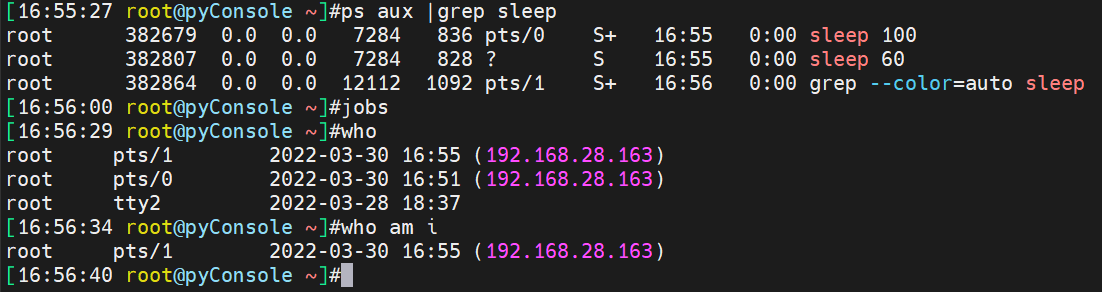
当前是pts/1终端,
好奇这个“TTY是?号非当前终端”的sleep 60哪来的啊?
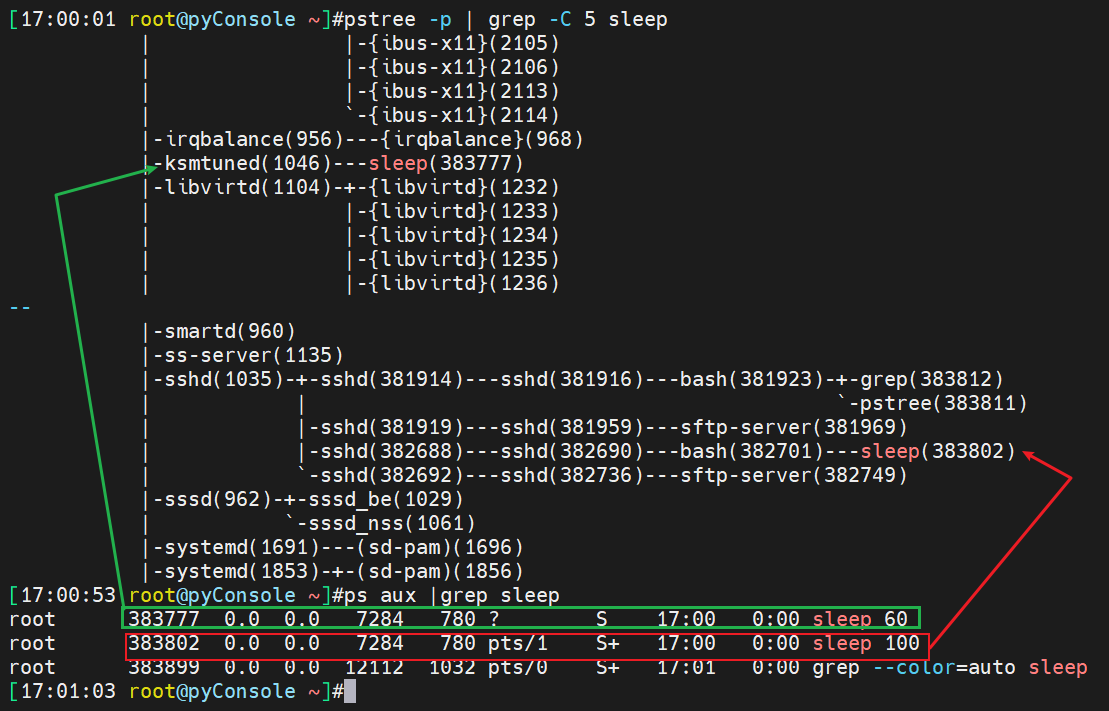
这个sleep不是bash命令,估计是系统默认的,之前没关注过,我这个是centos8的,我去其他centos7上去瞧瞧还真有,rocklinux没有

最小化安装的centos7没有sleep这个东西

然后回到这个STAT 的R这些状态
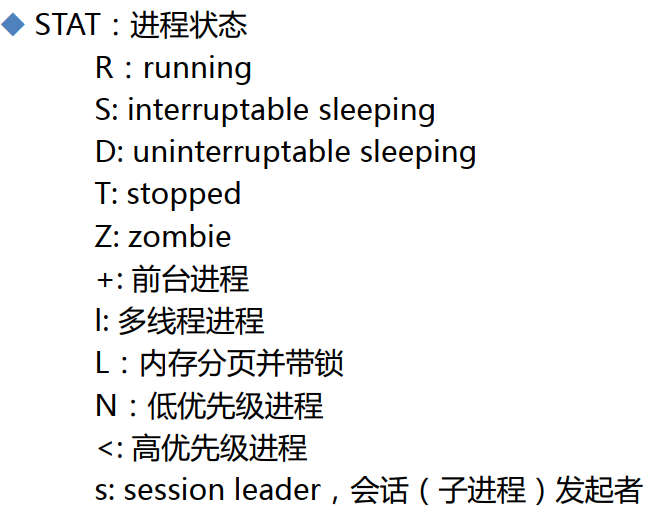
大部分处于S休眠状态且是可中断的,
还有不可中断的休眠
T:stopped是停止态
Z:是僵死态
+:表示前台执行


l:多线程


会话表现形式有qq的一个窗口,浏览器的一个页面,而这些都是涉及到进程的,具体解释如下:

https://blog.51cto.com/u_15015138/2555390
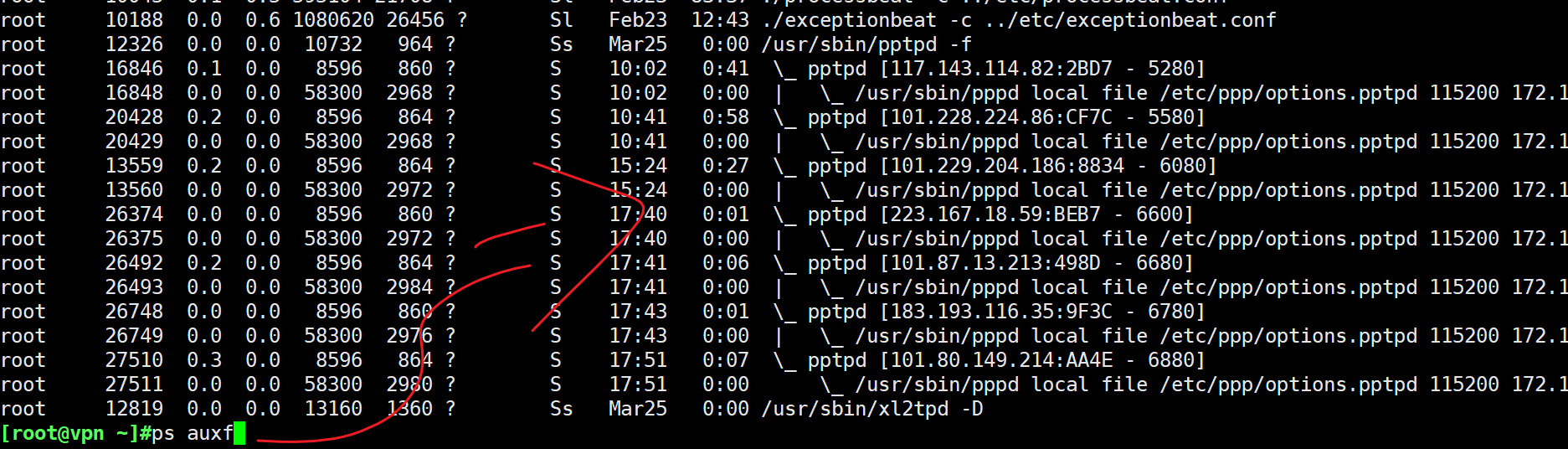
这个命令很棒,不过要区分一些ps f 和 ps -f
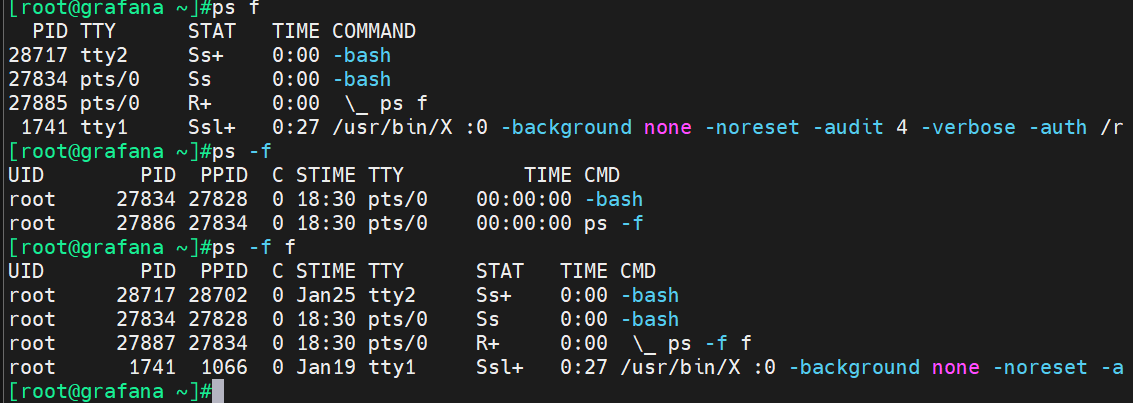
ps auxf 可见看见树形结构的,同级的进程,父子进程等信息👇
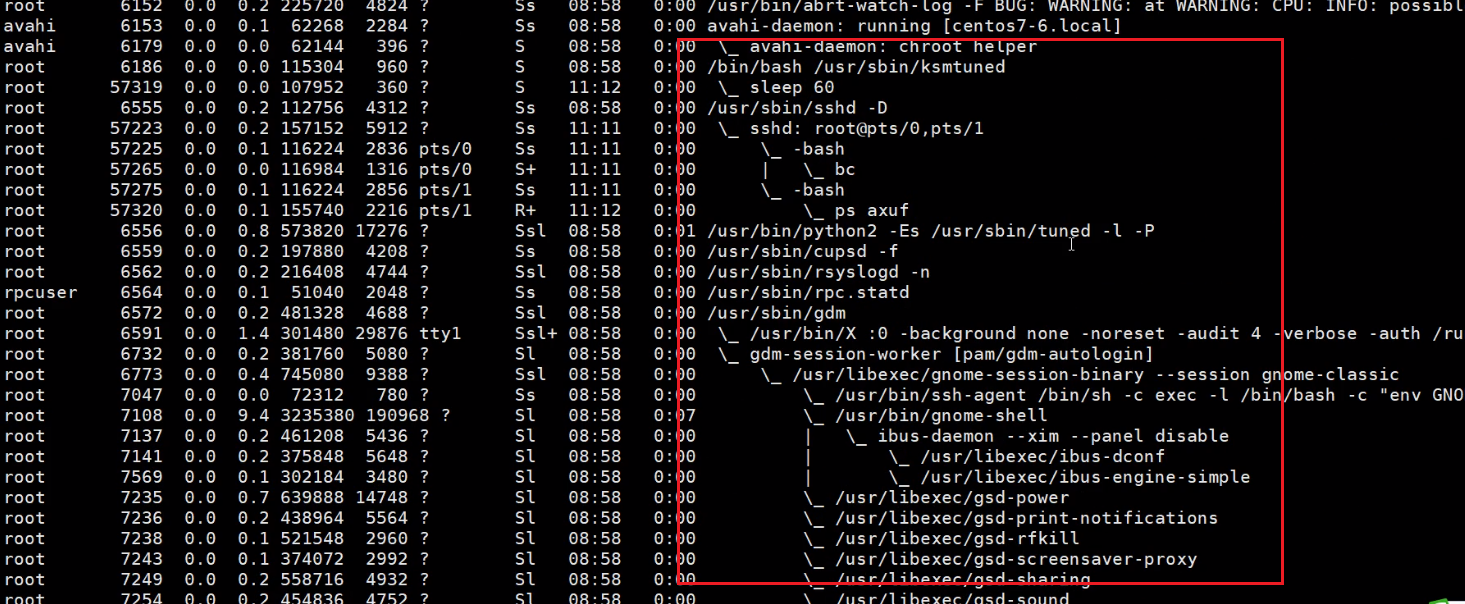
▲插播-3
hostname你真的不会改,具体如下:
https://blog.csdn.net/zhaogang1993/article/details/82769439
ps继续,START是什么时候开始的,TIME就是总的CPU时间(是按时间片分配的)
排序功能以及部分显示功能

ps o过滤
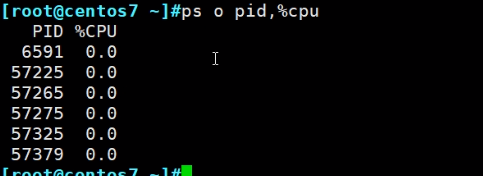
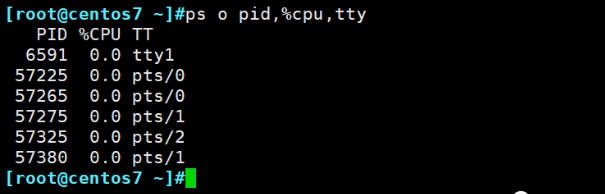
加上ax选项进一步显示所有终端的信息

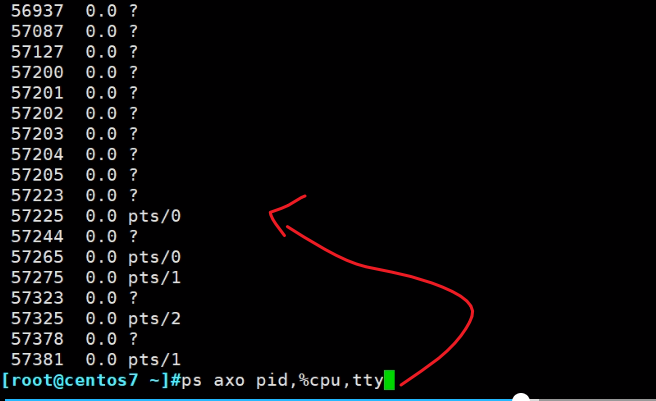
按CPU排序,先搞一个消耗CPU的进程

ps aux k %cpu 可见排序是升序的--根据CPU的占比
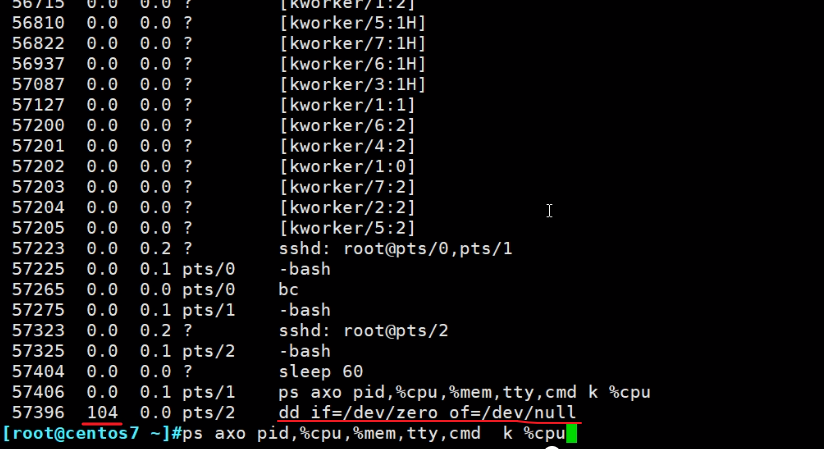
降序怎么排,tac咯
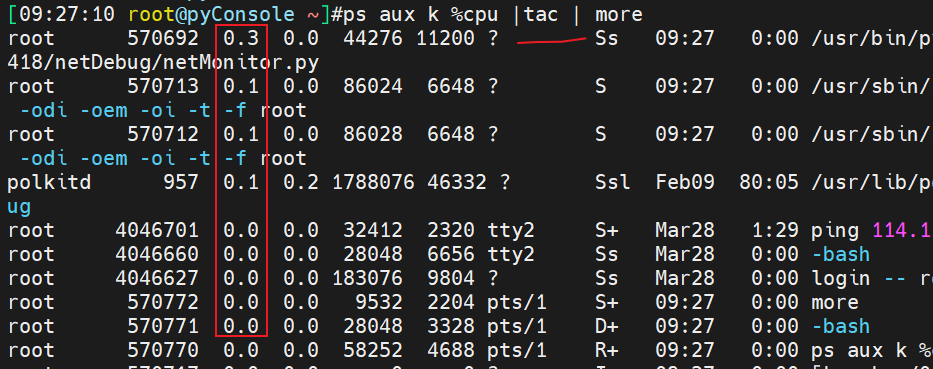
cat和tac以及rev对不对~
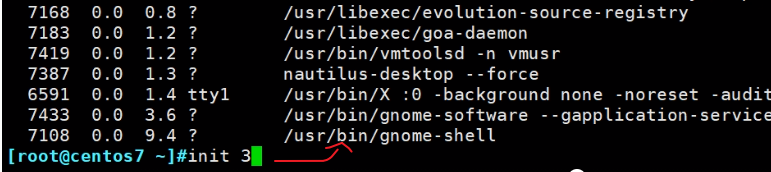
上图是关闭图形界面的程序gnome,降低一些内存的消耗。
降序还可以这样
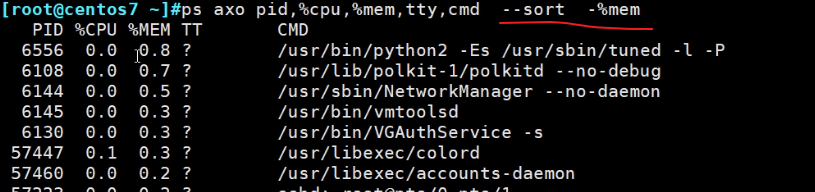

上图的--sort可以换成k的
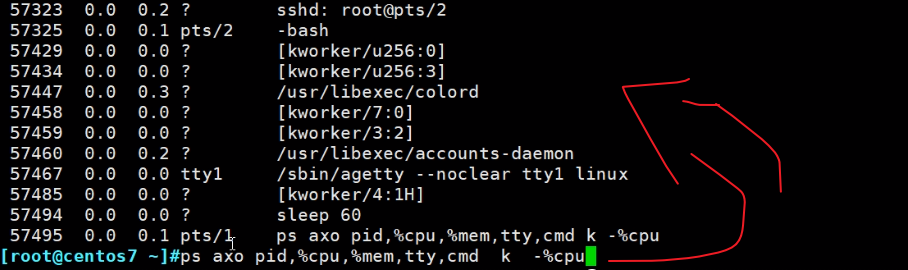
再到centos6上看下具体的命令
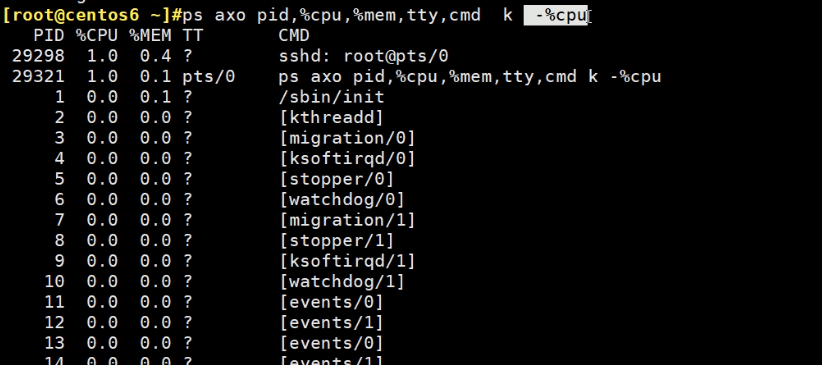

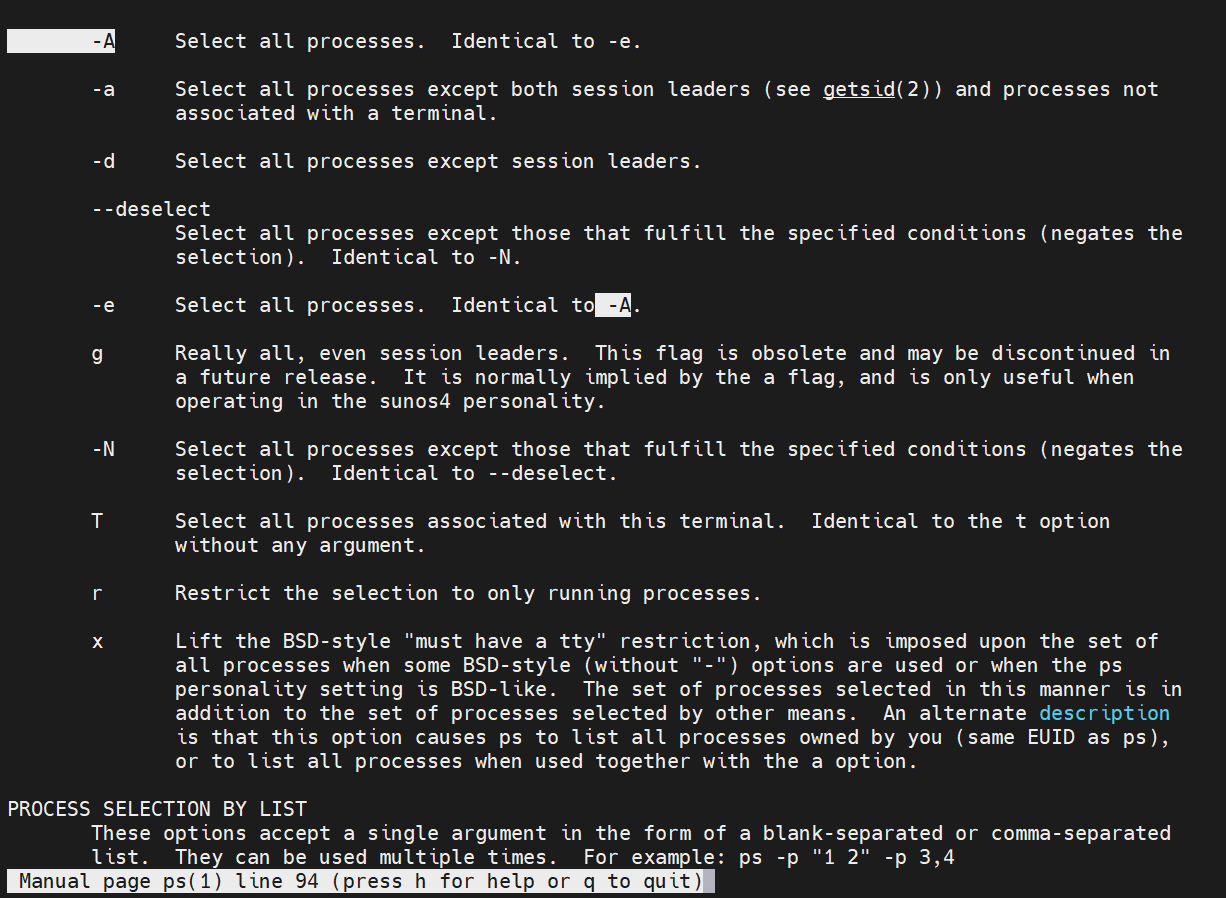
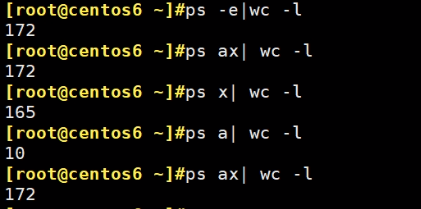
-e等价于ax,在行数上,但是列上👇少一1列:
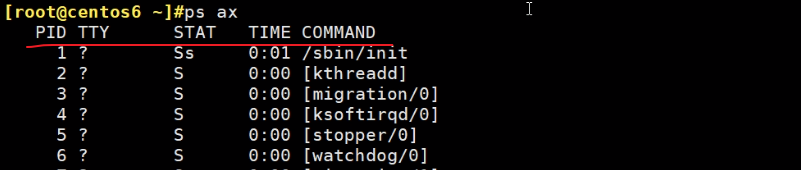

配合-F显示多一些

PID是进程id,PPID是父进程ID。
C列,表示CPU的百分比,不过是取整的。
STIME是开始时间
TIME是CPU的分配到时间片换算的累计使用CPU的时间
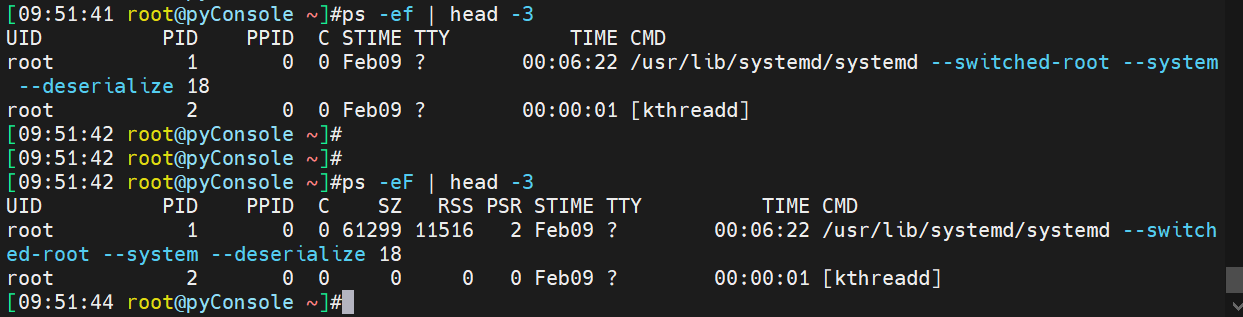

这个占用CPU的时间就比较多了。
老实讲有效和真正,并不能很好的区分两个选项的意思
-u就是程序最终谁来运行的,最终 执行 的 用户
-U就是程序开始时谁来发起运行的,开始 发起 的 用户


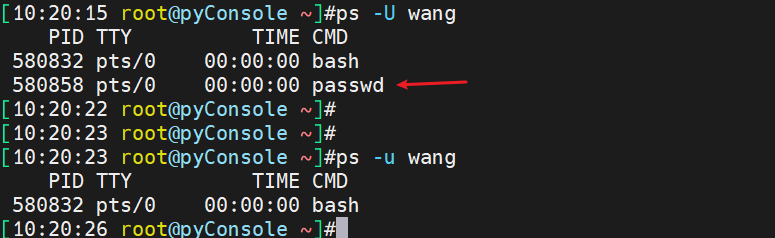

ps aux就看所有咯,然后单看wang用户的就用ps -u wang u,
-u wang是最终以wang用户来运行的程序
-U wang就是wang敲的命令,通常是SUID这种passwd带SUID所以wang敲命令,但是是以root运行的程序。


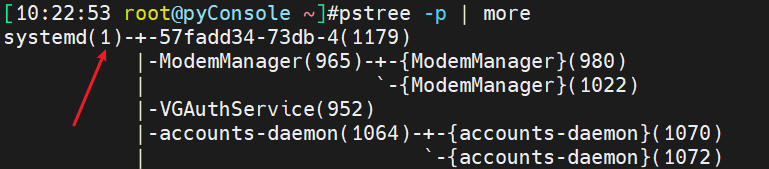
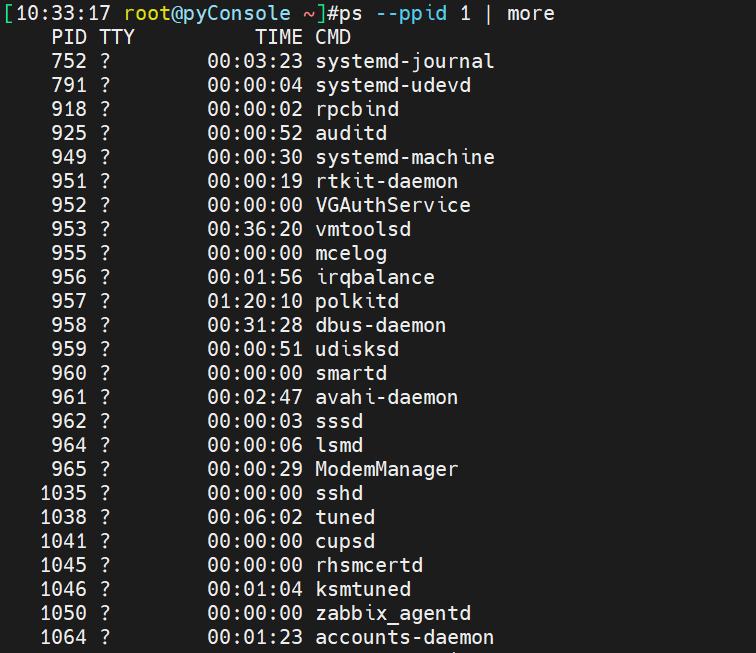
所以常见组合有
ps aux
ps -ef
其他就看上面的具体需求用哪个了



这是查命令的,敲的命令,如果时脚本呢?
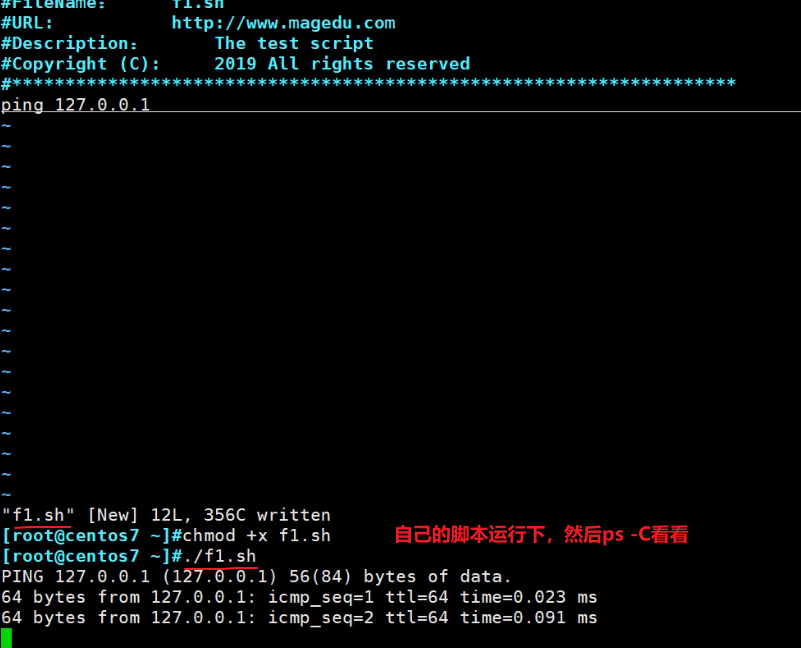
直接ps -C f1.sh就行,还挺不错的

我的测试
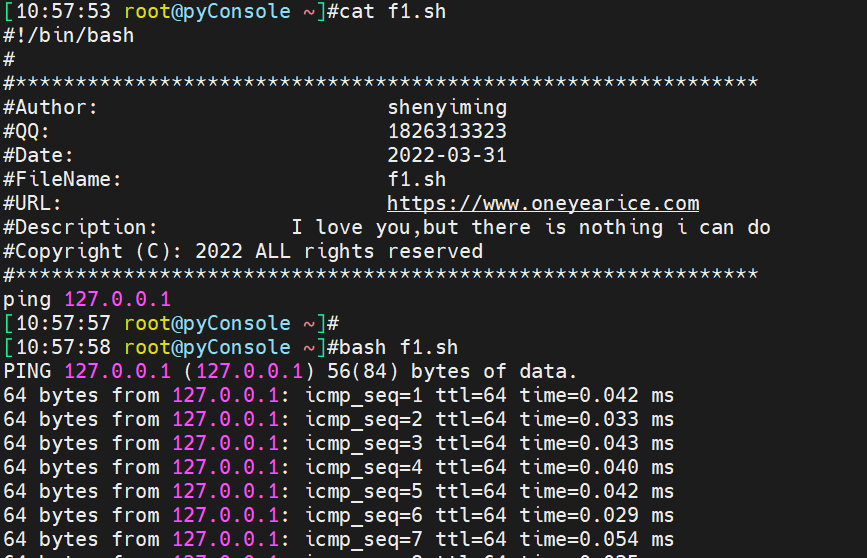
再开一个终端,发现

并没有,赋予x执行权限再看,其实很简单,你是bash f1.sh跑的,自然要看bash进程,而不是f1.sh,你给了执行权限,直接f1.sh跑的就能看到了👇
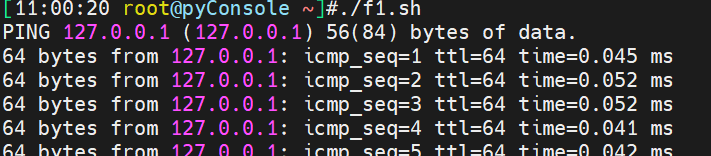

注意. f1.sh这样也是看不到的


必须是f1.sh作为命令一样敲入的,而不是通过source bash 或者.来运行。具体再看看下面
bash xxx是通过bash执行的f1.sh,然后f1.sh里面又执行了ping
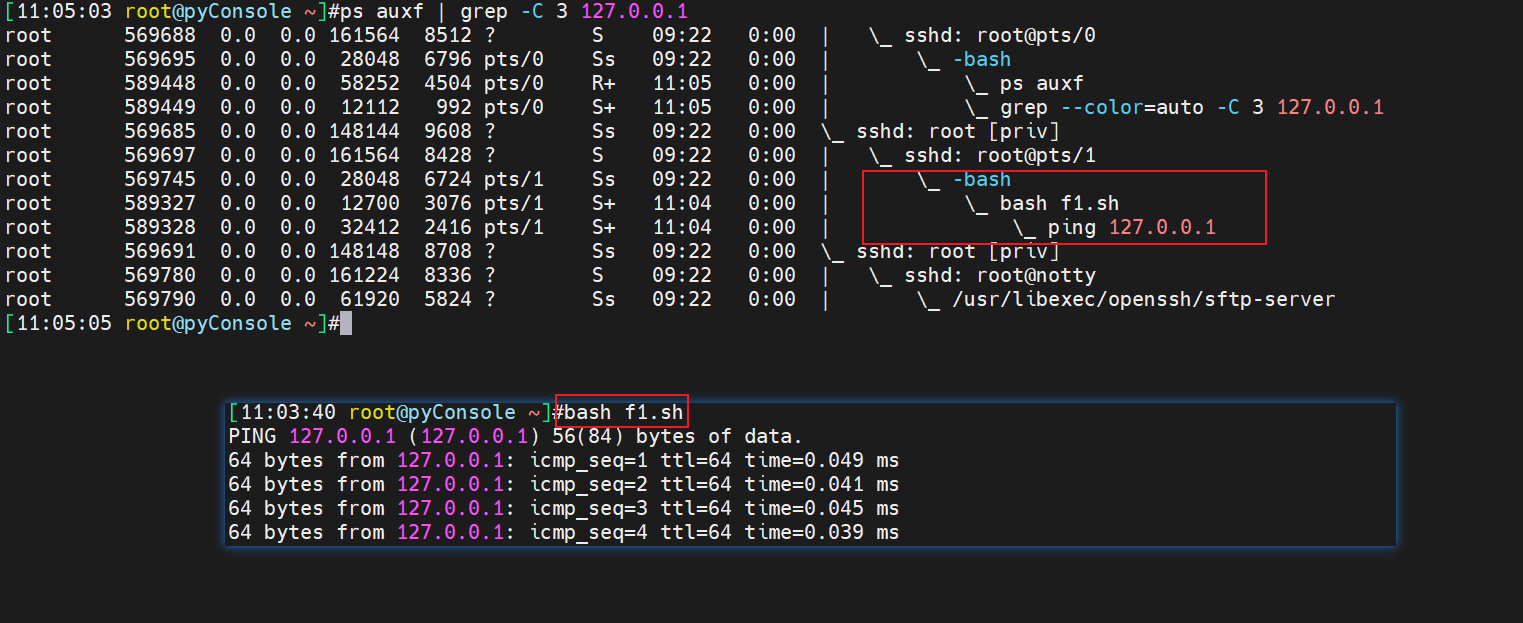
./f1.sh是通过文件本身什么的shell申明的类型直接执行的,ps -C f1.sh所以查得到
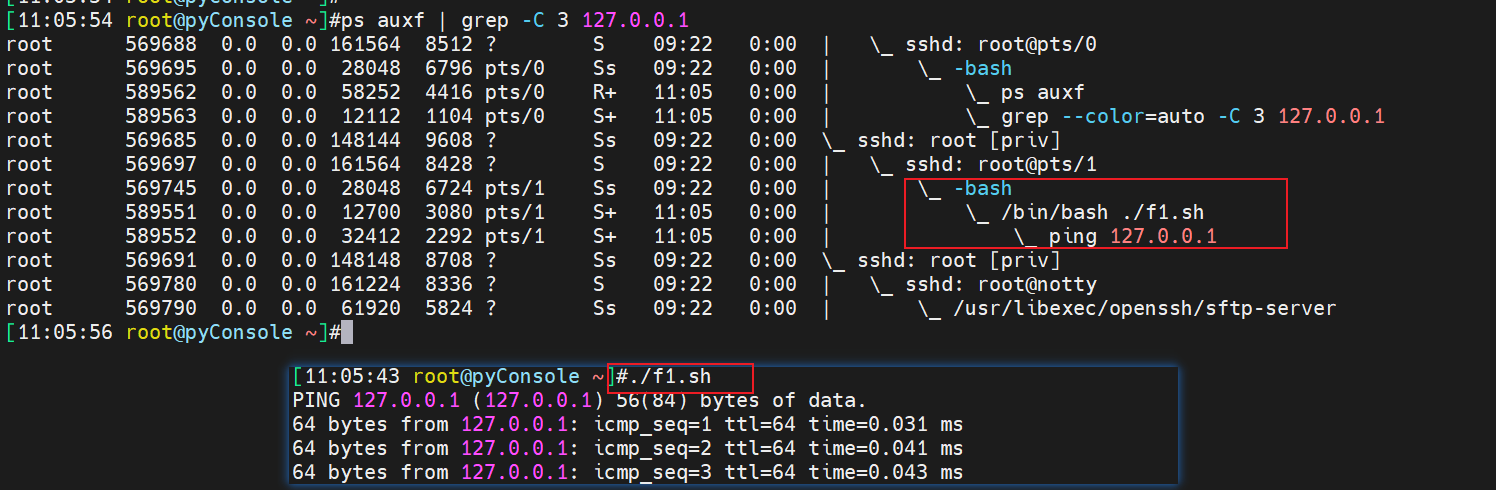
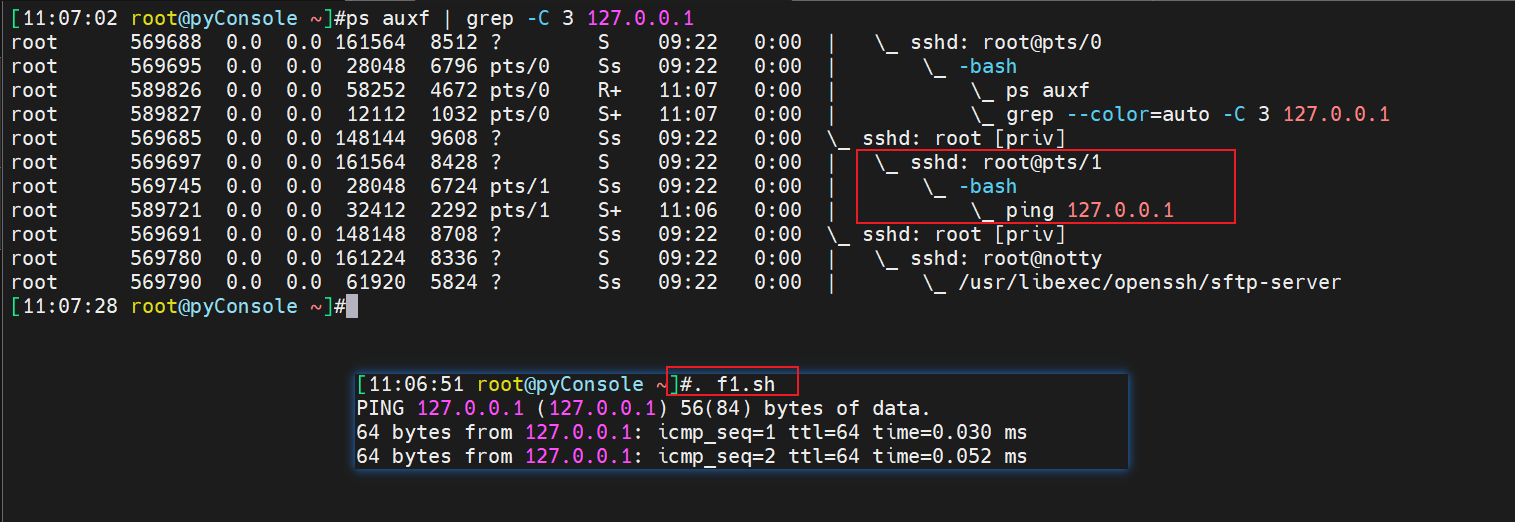
将bash改成sh测试把
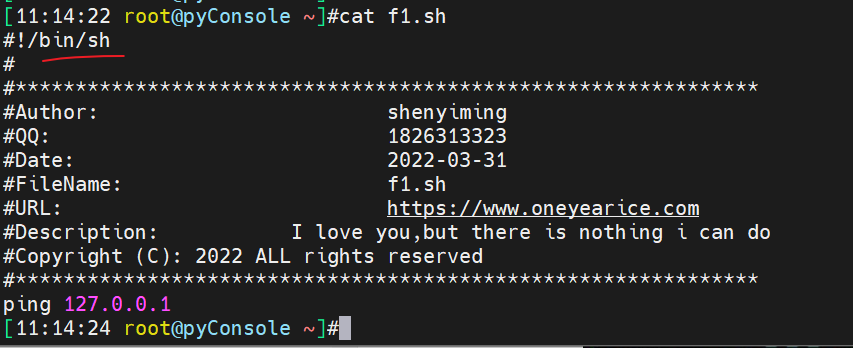
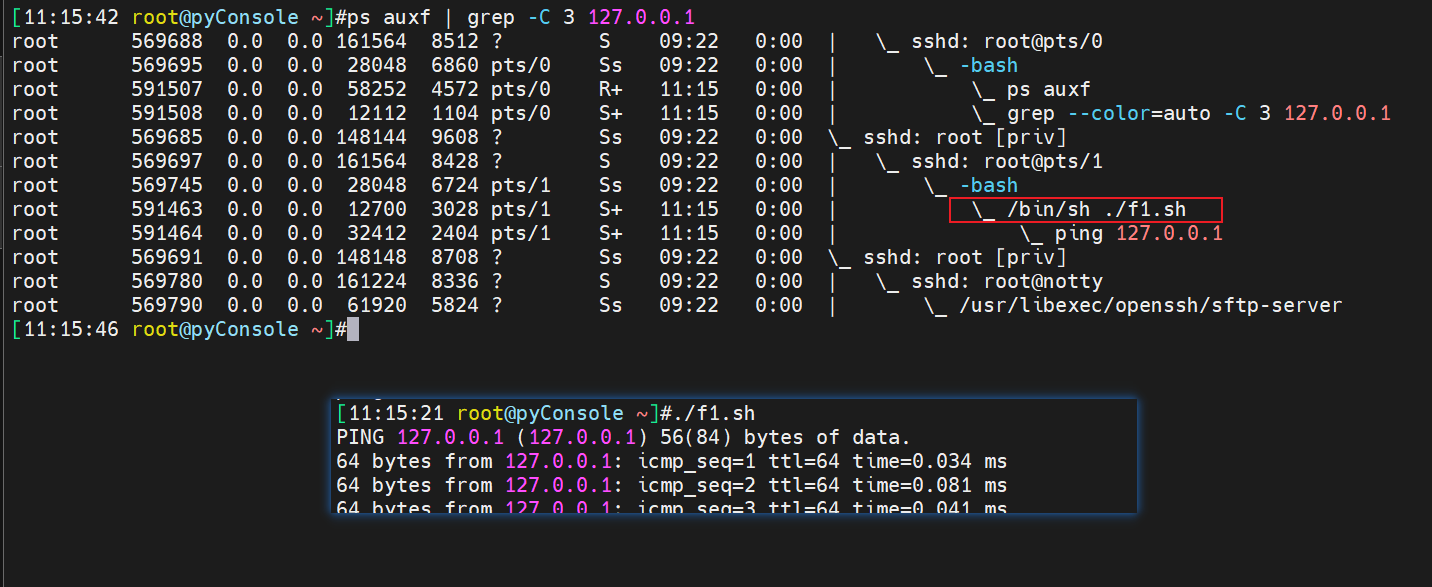
看到没,./f1.sh就是直接执行f1.sh文件的,只不过是依据文件里定义好的shell类型去执行的,所以ps -C f1.sh就认

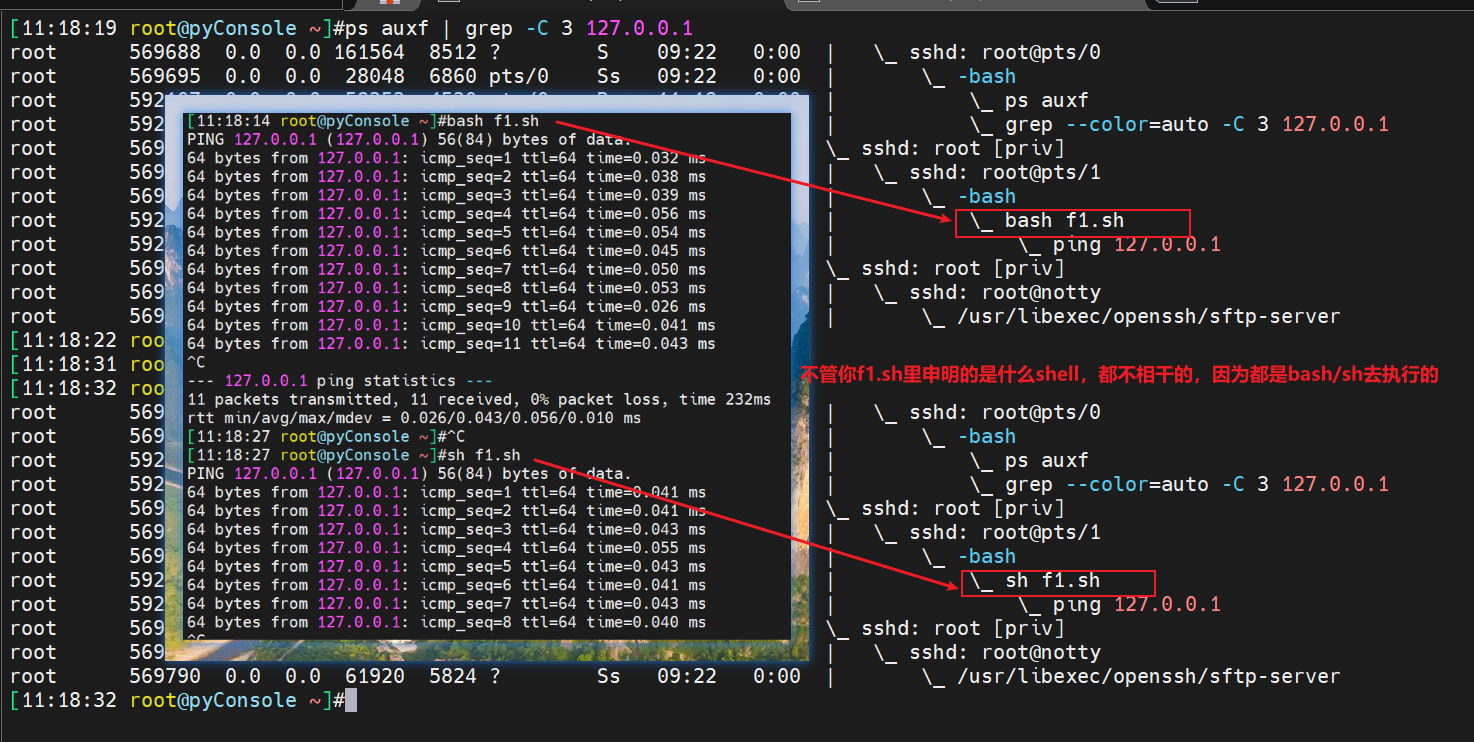
而换成source和. 的话又不一样了
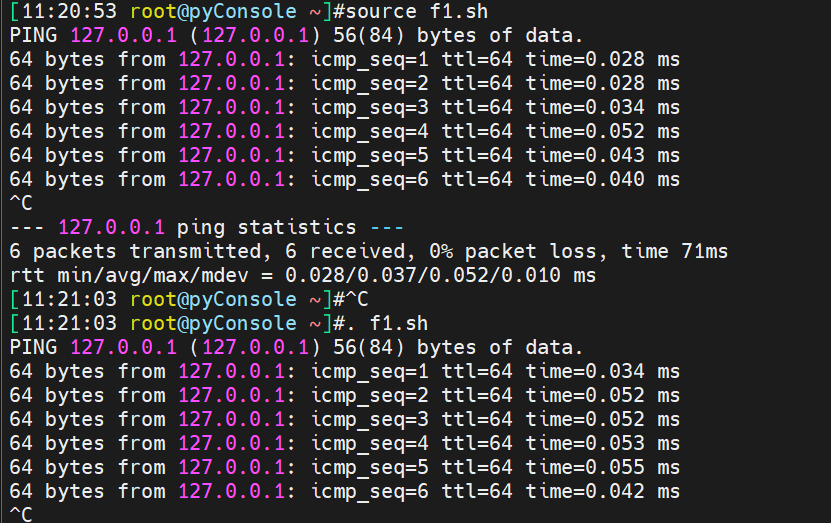
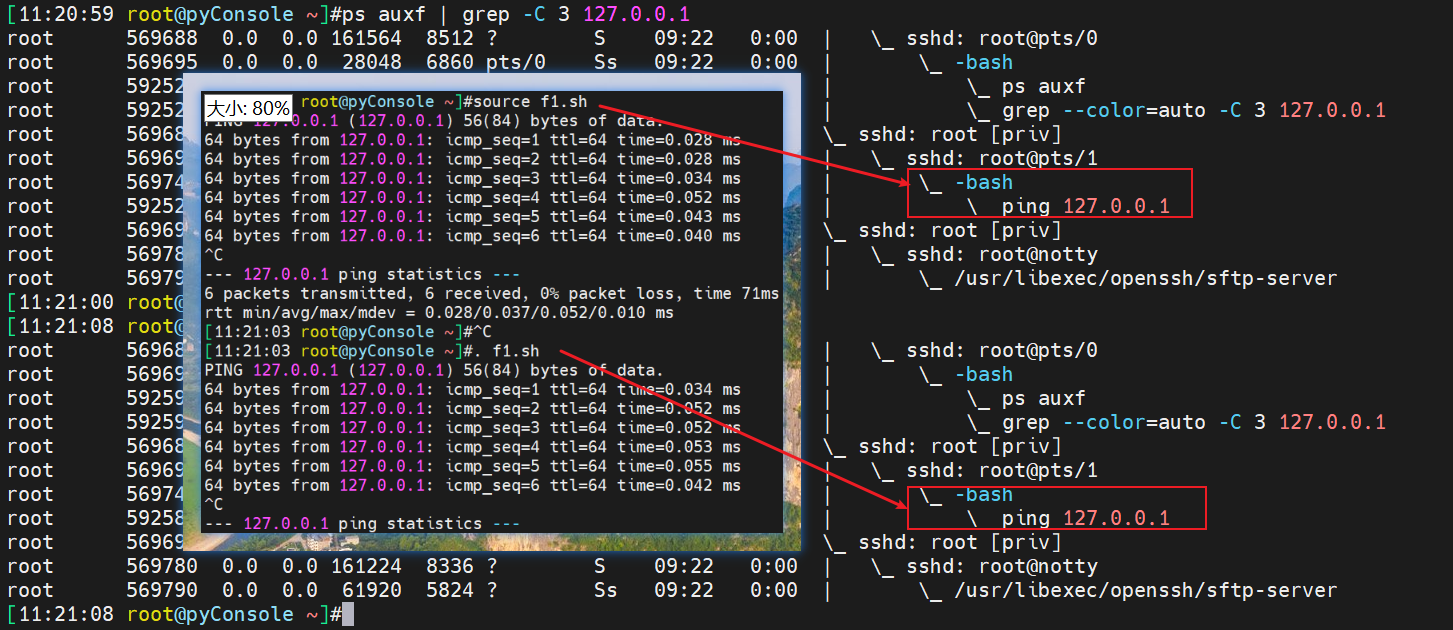
也好理解,这两个家伙是直接在当前bash下以当前bash执行f1.sh的,不会再开启子shell进程。所以这两个家伙source和.你用ps -C bash是看不到的,因为这两种方式运行的程序他直接在当前bash跑的,所以层级比上面少一层,ps -C bash不会增加。就是这么个道理,老哥我研究得到位了把。可惜咱环境不care这些东西,呵呵。也不对,基本功也确实要有的。
再来,如果f1.sh里面就是光秃秃的一行ping 127.0.0.1

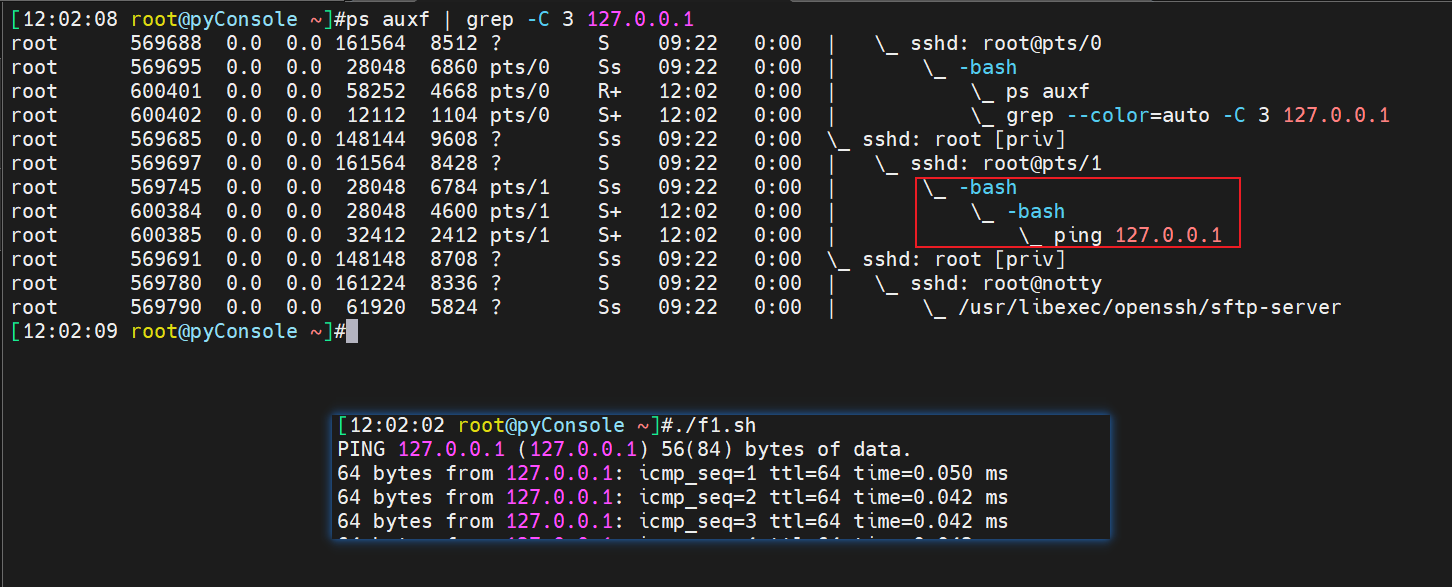
对比定义文件的shell后,就知道了,👆上图是文件里没有定义shell于是自动给你用当前的bash,下面是文件里定义了shell的👇,所以其实是跟着文件的shell走的,
ps -C bash和ps -C f1.sh分别查看上下两种情况,上图会多一个bash,下图是bash不多,多一个f1.sh,因为下图的shell是集成在f1.sh里的,是通过f1.sh开启的shell。
然后ps -C f1.sh上图👆肯定看不到,因为开了一个子bash;下图👇可以看到是因为是直接运行的f1.sh文件自然看得到,虽然文件里申明了shell的。
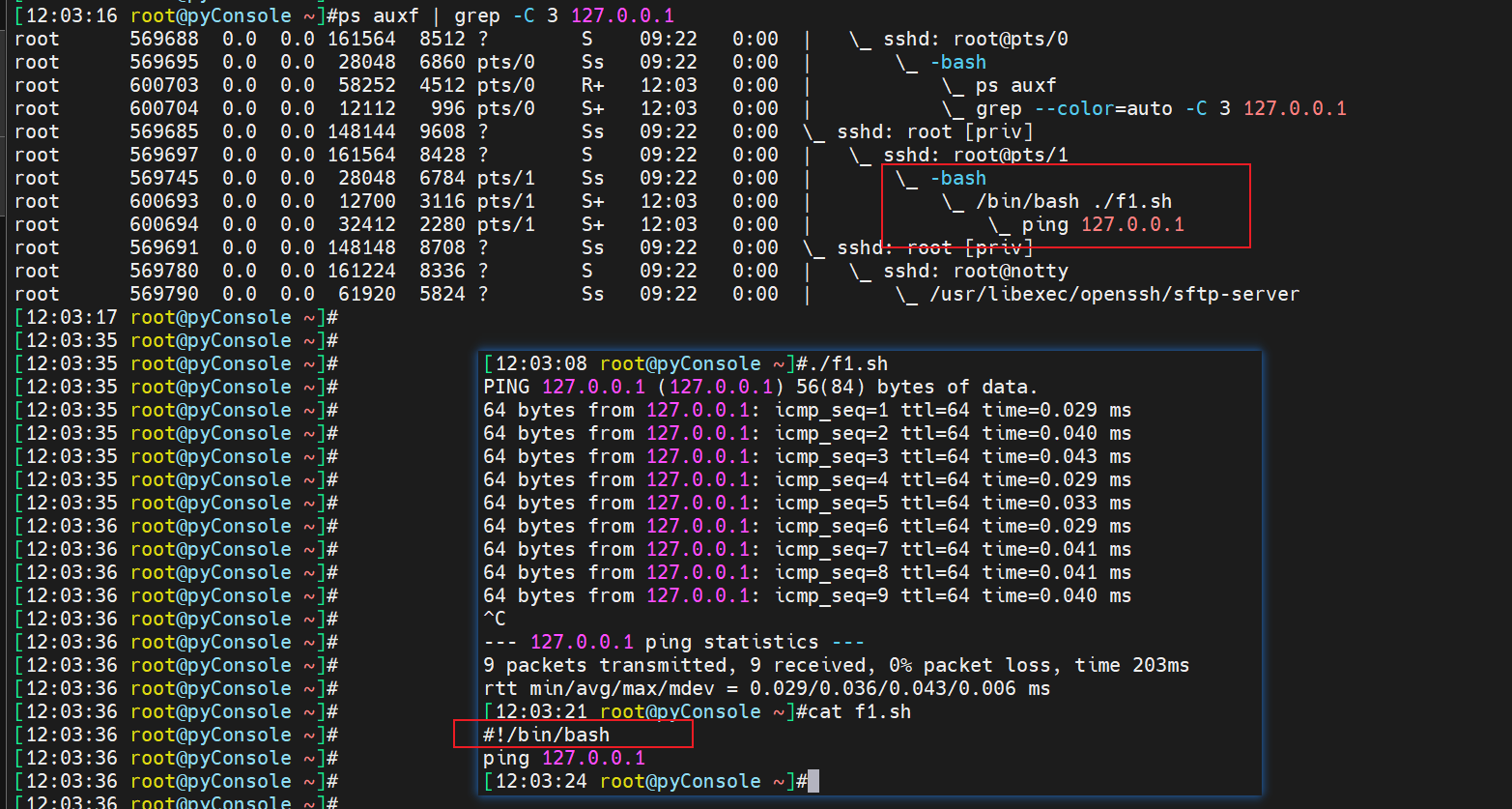
所以说一万到一千,
1、文件无执行权限
bash就是开启bash子进程
source或.就是直接当前bash跑的
2、文件有执行权限:①申明了shell;②未申明shell
./xxx.sh执行有申明,就是直接跑的是文件当命令执行的,利用里面的shell,跑的是文件本身;
./xxx.sh执行无申明,就是开启当前shell类型的子进程通常就是bash来执行文件的,跑的是bash;
查看nice优先级
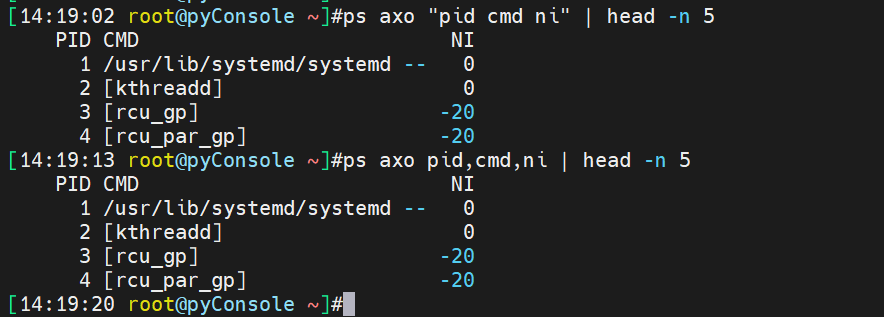
-是用的系统优先级
-20这种就是nice,只是对应system priority的后面一部分[上一节里有讲]
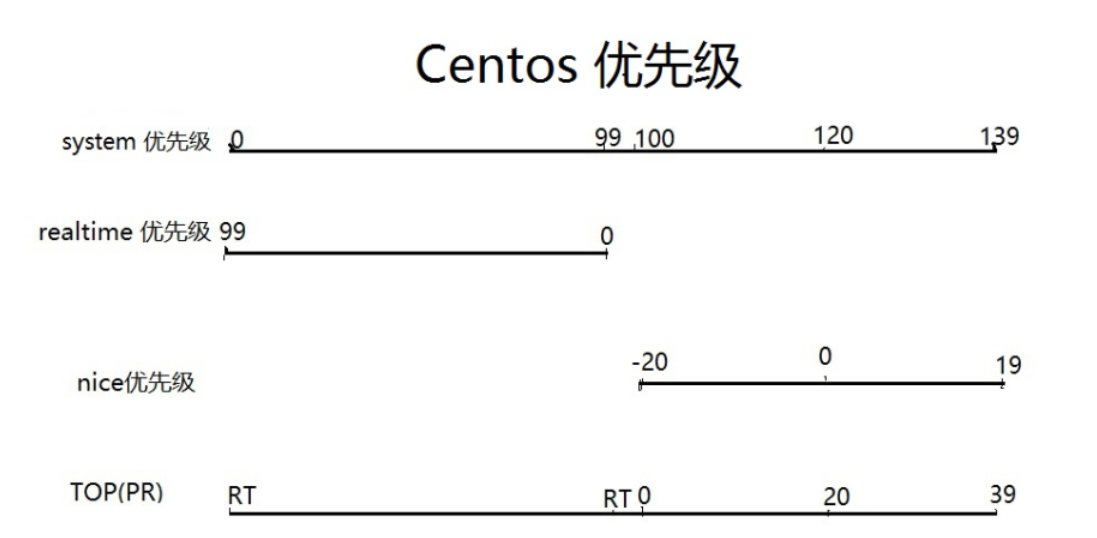
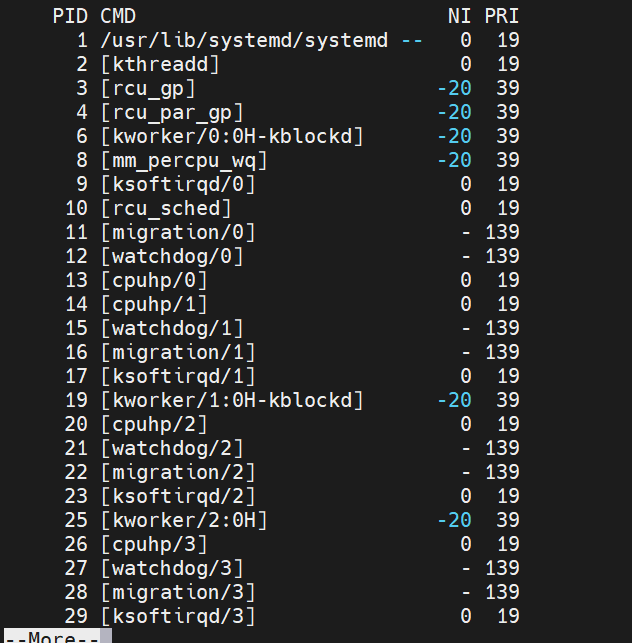
这个不管是centos8还是centos7都是这个样子的,nice是-20~19没毛病
但是pri这个它实际上是翻转过来的system优先级,上图-20对应的就是39。
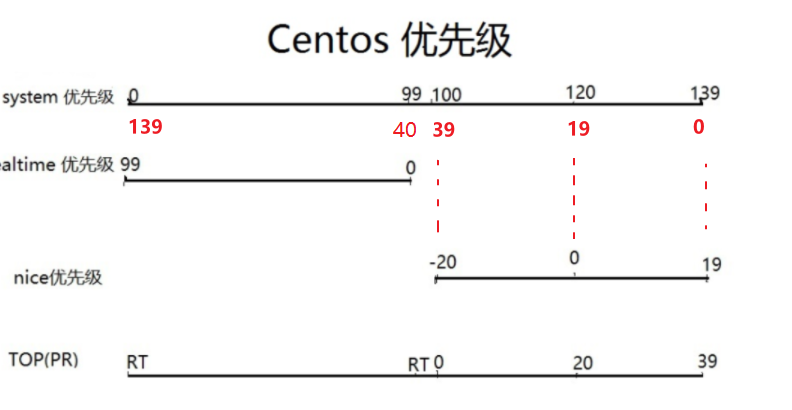
看到这我TM已经不知道优先级比小还是比大了,NND,搞这么乱的,不能统一下的吗!
通过renice调整ni值,既然是nice就只能是-20是到19之间了
-n是指定新的优先级
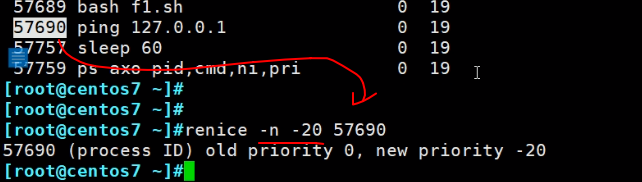
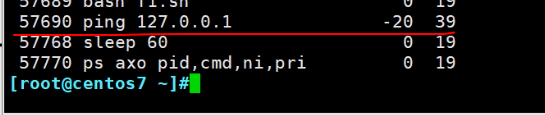
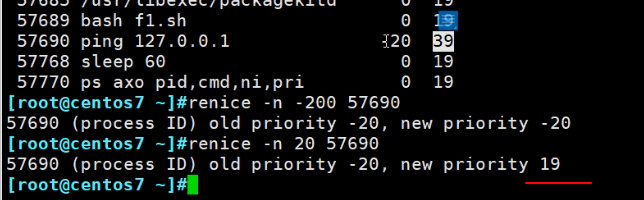

所以▲总结一波,ni是-20最优--比小,pri是139最优--比大。
但是官方自己都疏忽了
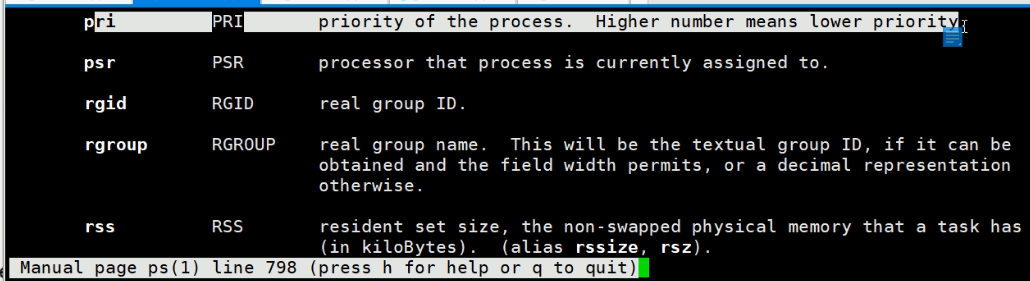

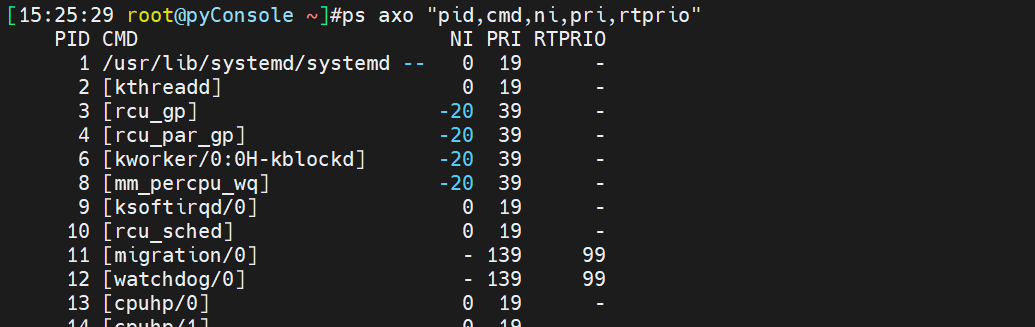

altime就是实时进程的优先级--实时优先级。
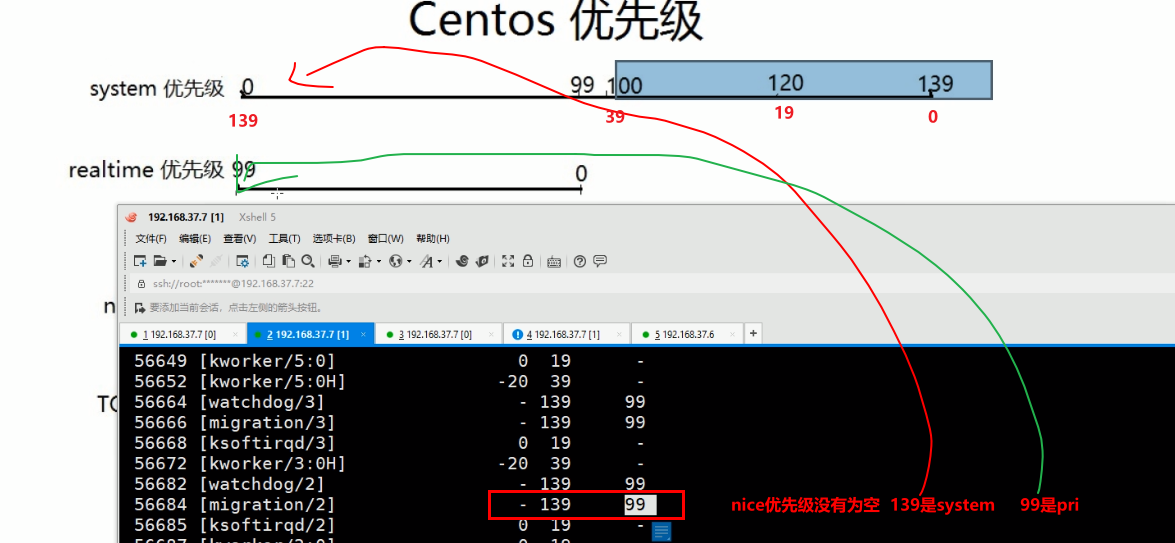
大部分进程都是nice优先级,实时优先级的少。
直接以某个优先级运行程序,有个无聊的点,下图ping的是127.2,系统会自动识别为172.0.0.2

ps axo pid,ni,pri,cmd
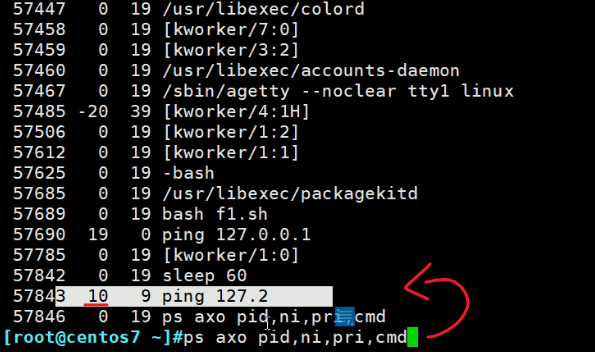
可见ping以优先级10开始运行的,如果是负10,就是nice --10 ping 127.0.0.2


上面的-10和--10都不太好,正规写法是
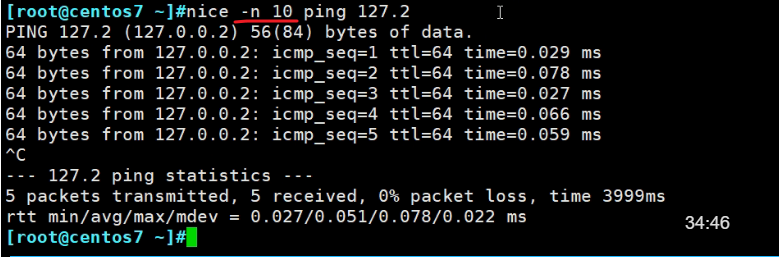
查看进程跑在哪颗CPU上
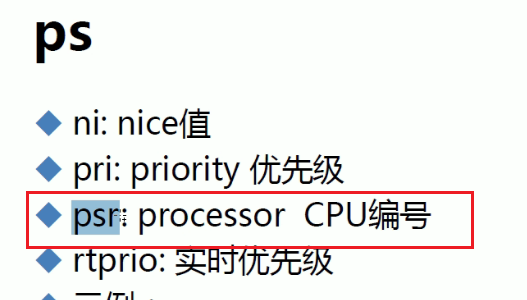

通过ps axo pid,cmd,psr查看
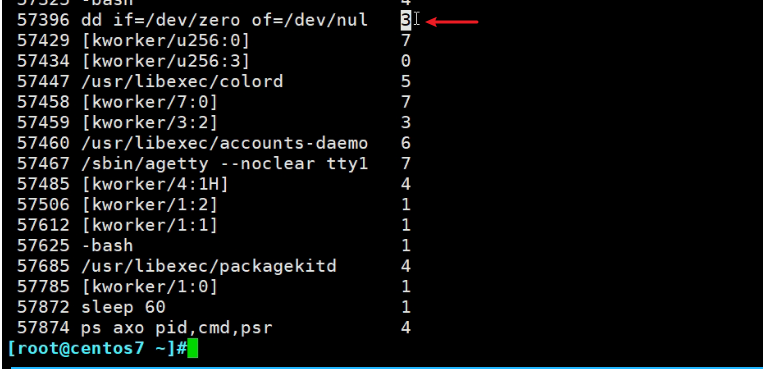
上图可见敲的dd命令当前是绑定在cpu 3上的,也就是第4颗CPU。
但并不是固定在CPU3上跑的。
再来看一个ping

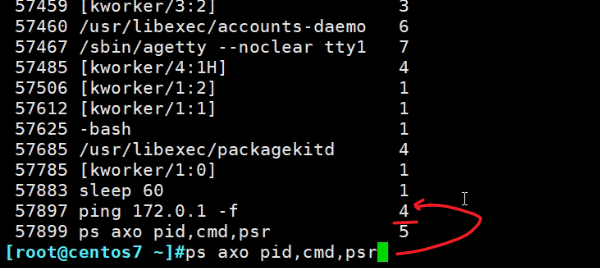
多用ps axo pid,cmd,psr看几次,就可以看到不是固定在CPU4上跑的
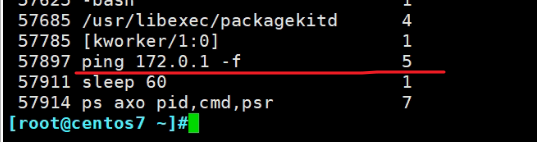
如上图,ping 172.0.0.1,进程的CPU切换了,就会导致 缓存失效
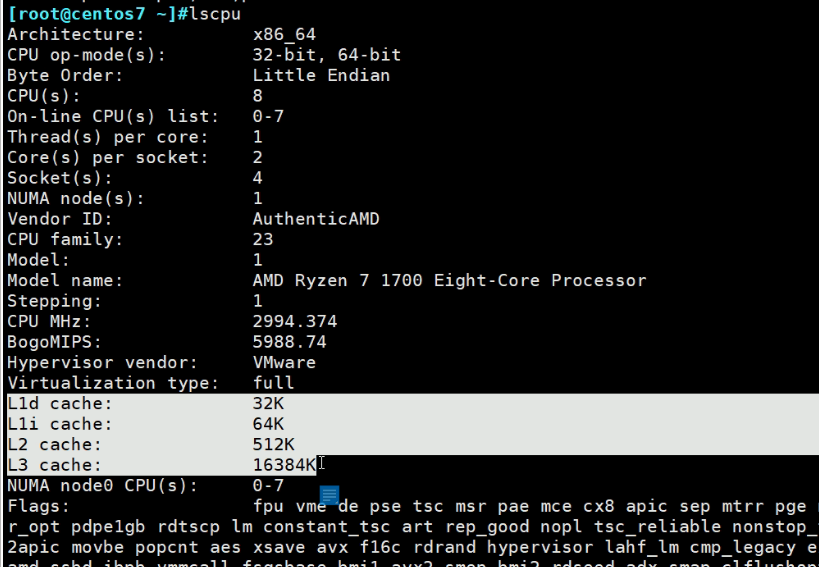
CPU里 也 有缓存,有L1、L2、L3
CPU以两颗举例,各有各的L1、L2,但是L3是共用的
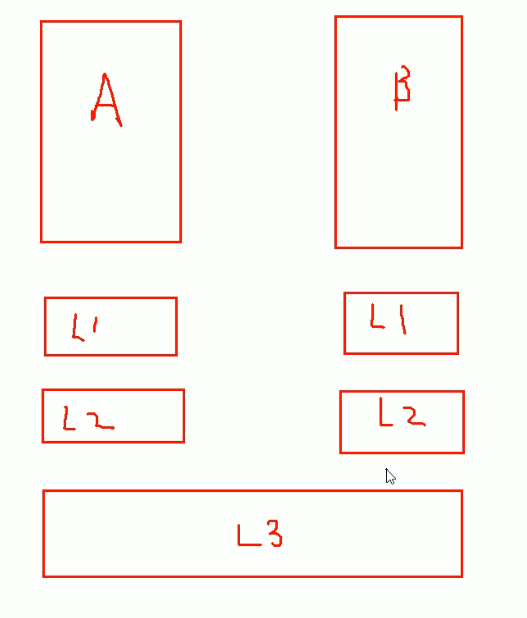
理论上L1缓存最快,L2次之,L3最慢
它可以把内存中的数据放入缓存中,下次取就直接从缓存中取了,速度就快了很多。
问题来了,如果一个程序跑在CPU1上,那么L1和L2也肯定用起来了,如果该程序跑到CPU2上了,此时之前的L1和L2缓存就无法利用了,所以CPU一切换,就导致效率大大下降,
解决方法,将进程就绑在某个CPU上。
同时也会带来CPU的利用率可能不均衡,就是你绑的那个CPU负载就比较高,这个可以将nginx的多个进程分别绑到不同的CPU上,然后这个机器就跑nginx。这样就比较好了
nginx的配置文件中,是可以把nginx的进程和CPU做绑定的。
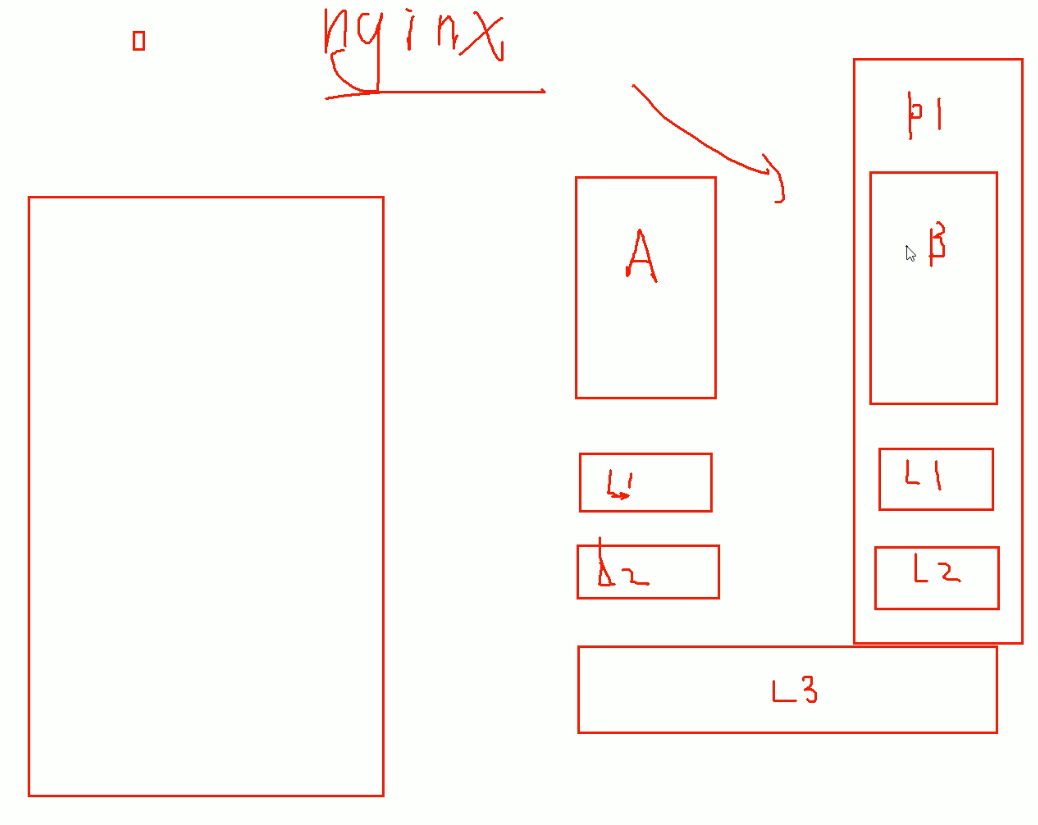
怎么绑,taskset可以

这是一个外部命令
用这台机器,就两个CPU,来做实验
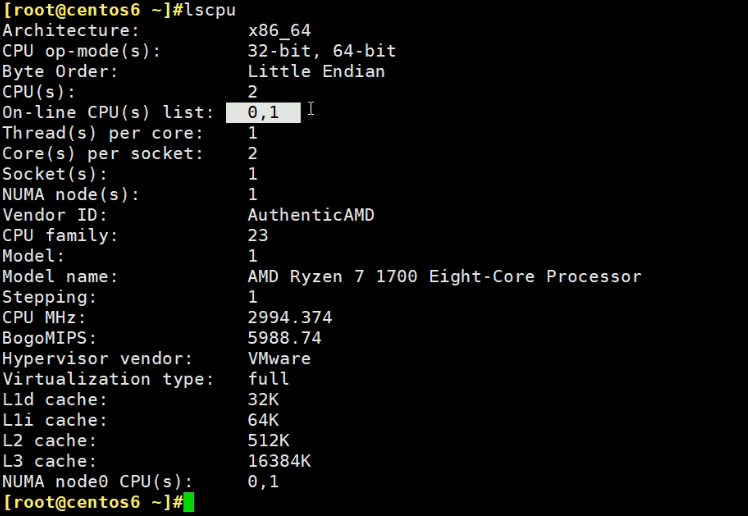
dd下

通过ps axo cmd,pid,psr可见当前是跑在CPU0上的

由于现在没有进程和它竞争,所以CPU不会飘,再来一个ping -f 去抢CPU

然后可见dd命令的cpu飘走了

然后视频中老师的xshell崩了,就用终端去演示了
现在是两个dd,然后不断地通过ps axo pid,cmd,psr去看CPU切换,
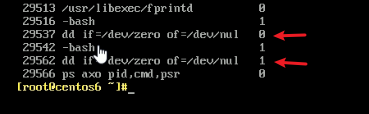
发现两个没切,于是再加一个dd if=/dev/zero of=/dev/null

然后继续用ps axo pid,cmd,psr去观察
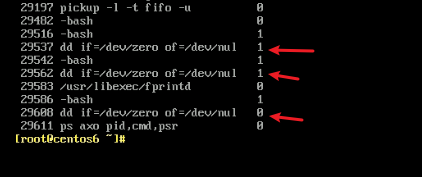
结果半天没看到CPU切换的情况,不过上面有两次已经切换了,就是没有出现频繁换的现象。
通过taskset -p xxx可见当前进程ID可以跑在哪个CPU上,注意下图,跑在CPU0上,但是看到的事mask 3
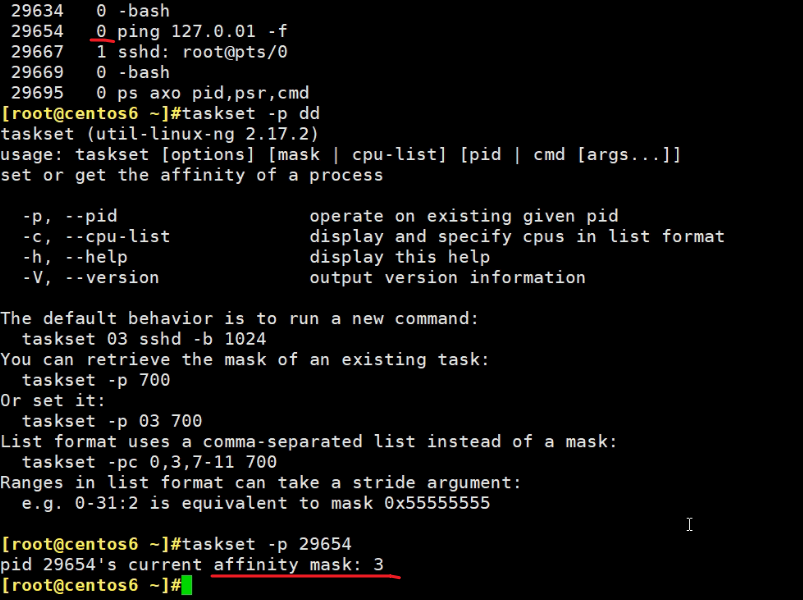
mask 3就是11,就是说当前是2个CPU,11就是打开开关,两个CPU上都可以跑。
如果是下图,就是当前是4个CPU,这个1332进程可以跑在4个CPU上。
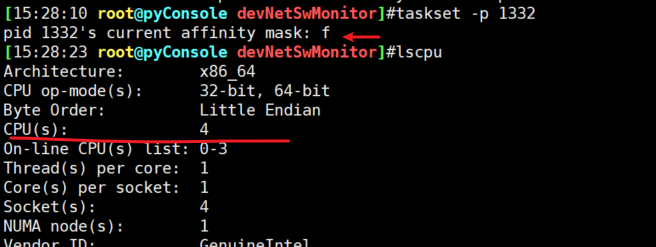
下面开始绑定 ping 127.0.0.1这个进程,绑到CPU1上去
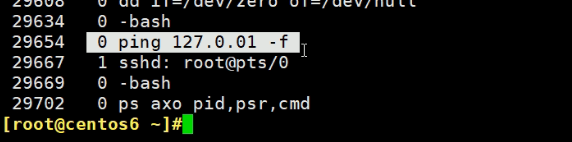
绑定的命令为taskset -cp 1 xxx,注意这里的1就是1号cpu,如果你想绑到0号cpu,就写0,如果你想绑两个,就写0,1,这就没意义了,缓存又不能固定了,所以绑就是绑一个cpu号的。

此时进程29654就变成1了,并固定在1了


taskset -cp 0,1 xxx就是0号cpu和1号cpu都可以用,最终taskset -p 查看就表现为11也就是3了。
再看个CPU多的情况
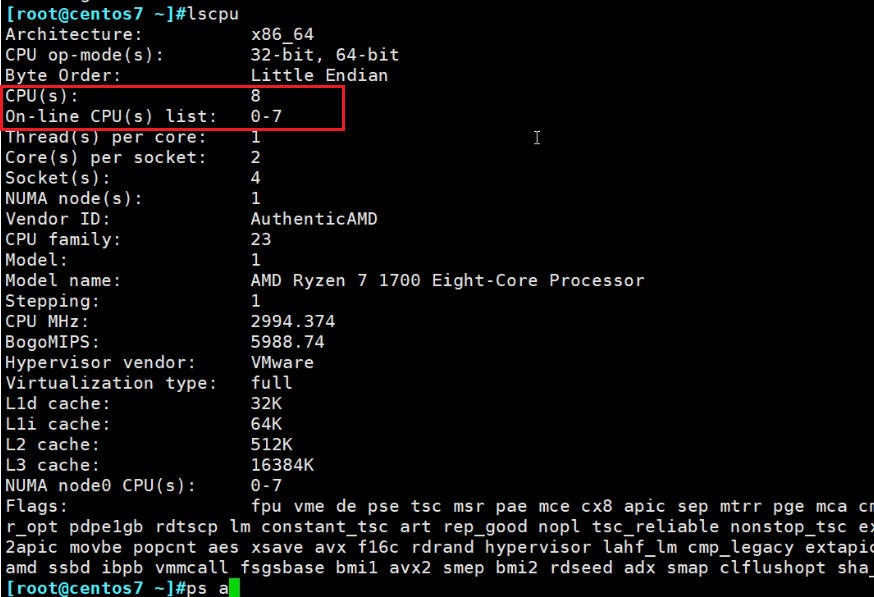
0-7号CPU
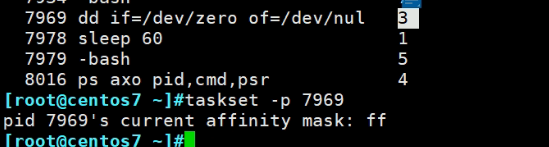
ff就是对于7969这个进程来说,8个cpu全部可以用。
现在希望该进程就跑在0号CPU和4号CPU上

0,4对应的affinity mask就是0001 0001

上图其实就是一张图拆开来讲,原图如下
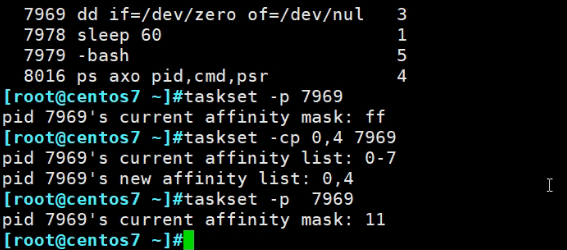
绑到0号和4号CPU了,原来的3就跑到0或者4了👇

现在有个问题来了,上面的taskset -cp x xxx都是绑的进程ID,进程ID这个是会变的,所以还需要优化

用pidof去获取进程的ID,前提是这个命令dd就对应一个进程编号。
如果是bash,就会看到好几个进程ID:

所以进程绑CPU的命令为taskset -cp NO. `pid xxx`

这是taskset优化的手段,当然有些软件比如nginx本身就可以绑CPU,无需手动执行taskset命令。
以上就讲了ps的一些常见组合
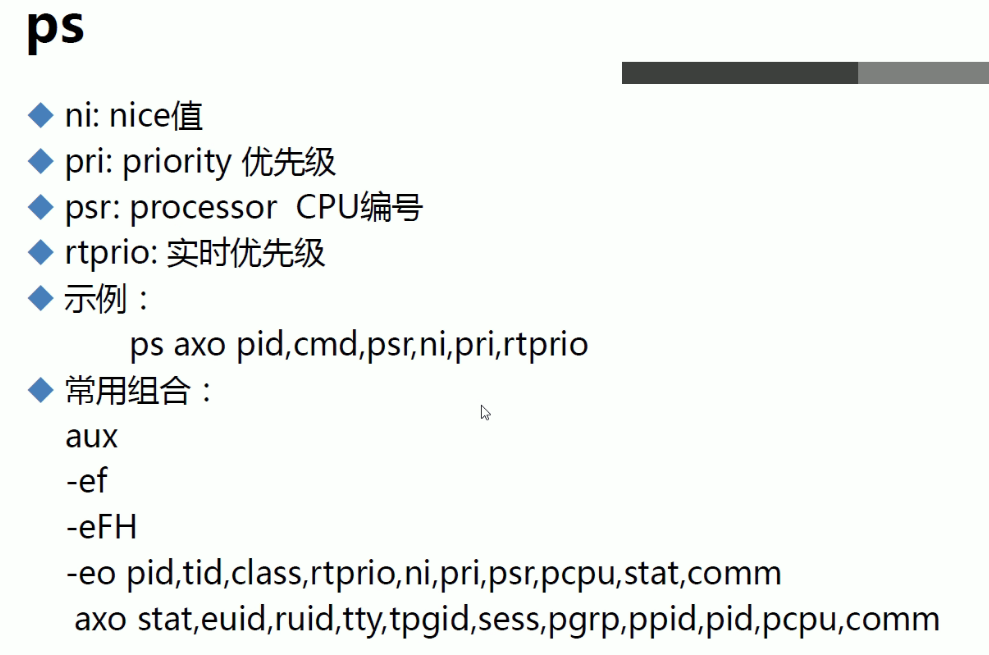
示例
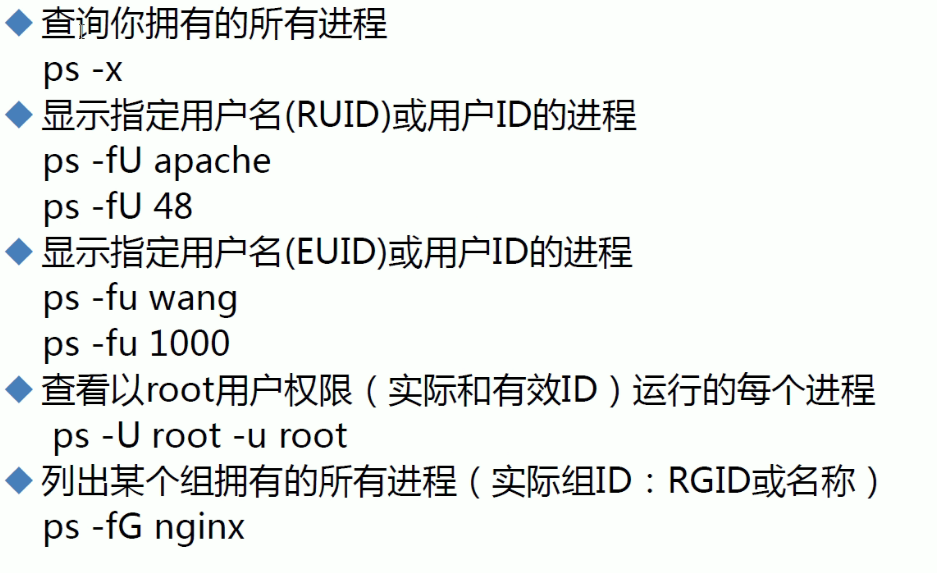
pgrep=grep for process
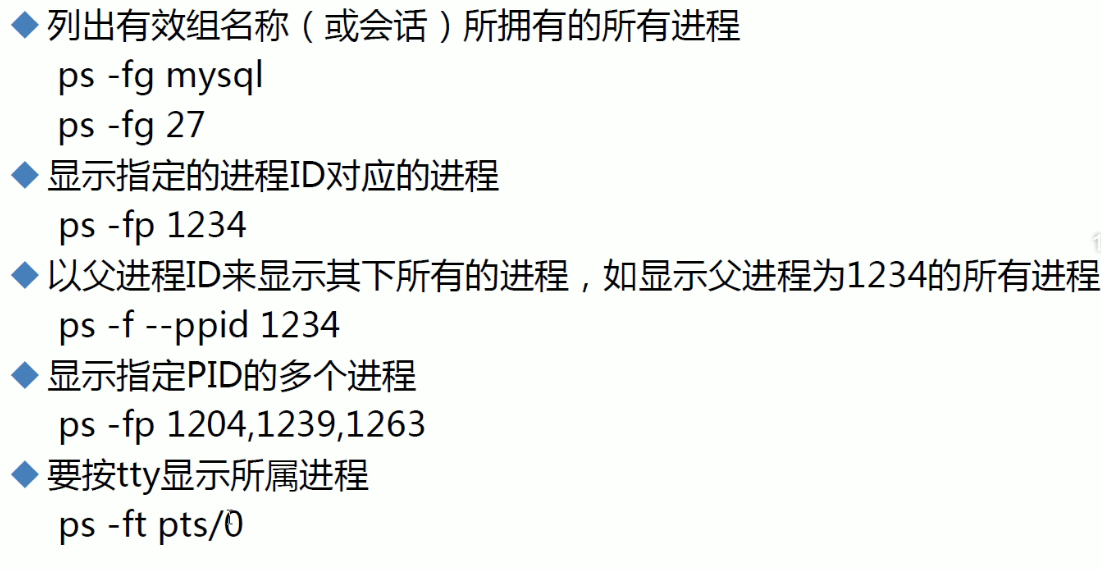
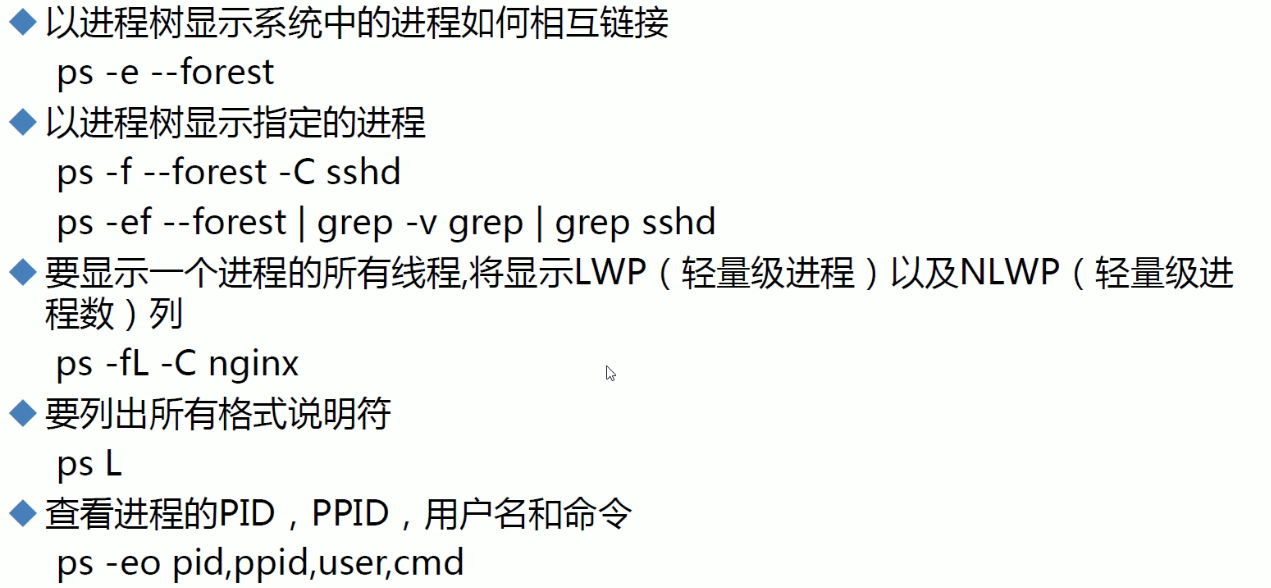
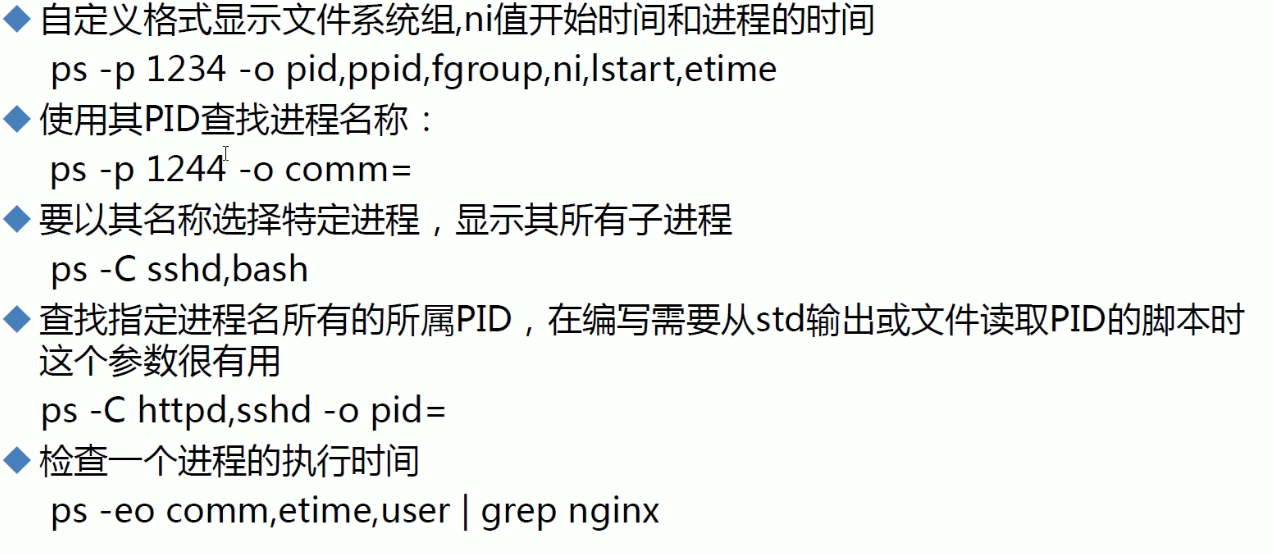
感觉pgrep就可以了,上图的那个ps -C httpd,sshd -o pid=没啥用。